Как исправить ошибку 0x80073D26 в Windows 10?
Проблема: после выхода последних обновлений ОС Windows 10 служба подписки Xbox Game Pass вылетает с ошибкой 0x80073D26, когда пользователь пытается установить, запустить или поиграть в ту или иную игру из Xbox Game Pass. После появления этой ошибки система перенаправляет пользователя в Магазин Майкрософт на страничку с «Gaming Services», а приложение Xbox выдает 0x00000001 — еще одну ошибку.
В сообщении ошибки 0x80073D26 содержится следующая информация:
Возникла непредвиденная проблема
Вы поможете нам лучше понять проблему, если сообщите о ней. Вы можете подождать немного и повторить попытку или перезапустить устройство. Возможно, это поможет устранить проблему.
Код: 0x80073D26
Следуйте методам ниже, чтобы избавиться от этой ошибки.
Содержание
- Что вызывает ошибку 0x80073D26
- Решение №1 Создание «локалки» и повторный вход в учетную запись
- Решение №2 Установка обновления KB5004476
- Решение №3 Восстановление службы GamingServices через скрипт PowerShell
- Решение №4 Удаление из реестра записей GamingServices и GamingServicesNet
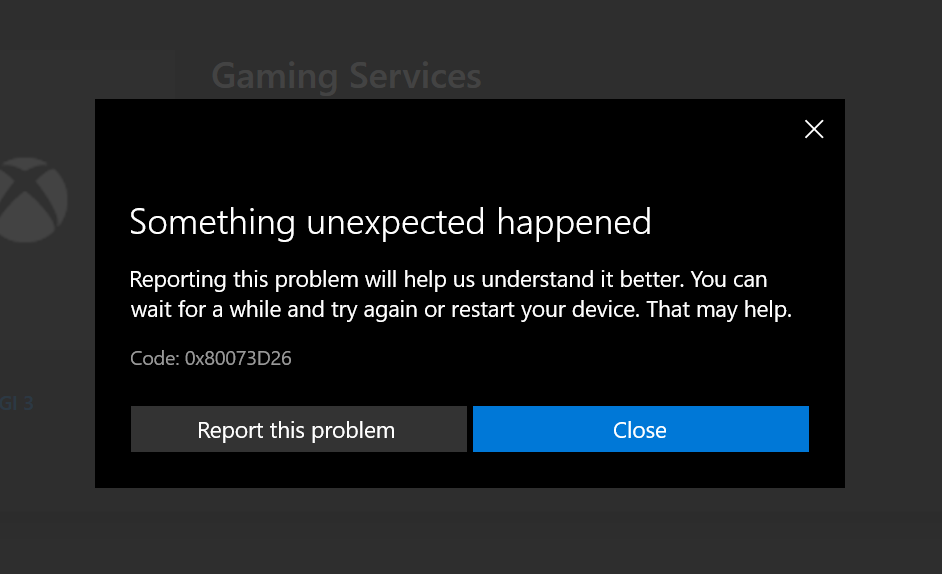
Ошибка 0x80073D26 возникает из-за следующих обновлений для ОС Windows 10:
- Windows 10 21H1
- Windows 10 20H2
- Windows 10 20H1
Решение ошибки
Решение №1 Создание «локалки» и повторный вход в учетную запись
Вот что вам нужно сделать: создать локальную учетную запись, выйти из своего аккаунта Майкрософт, войти и сразу же выйти из только что созданной локалки, после чего снова войти в свой аккаунт. Чтобы создать локальный аккаунт Windows, вам нужно сделать следующее:
- нажмите Win+I, чтобы открыть параметры системы;
- перейдите в раздел «Учетные записи»;
- перейдите в подраздел «Семья и другие пользователи»;
- в разделе «Другие пользователи» кликните на опцию «Добавить пользователя для этого компьютера»;
- в новом окошке кликните на пункт «У меня нет данных для входа этого человека»;
- далее нажмите на пункт «Добавить пользователя без учетной записи Майкрософт»;
- задайте имя, пароль и три контрольных вопроса, после чего кликните «Далее».

Как только локальная учетка будет готова, выйдите из своего основного аккаунта Майкрософт и войдите в нее. Далее выйдите из локалки и снова войдите в учетку Майкрософт. Подобная процедура, как показывает практика, может помочь вам избавиться от ошибки 0x80073D26.
Решение №2 Установка обновления KB5004476
KB5004476 — это так называемое «внеполосное» обновление, которое разработано Майкрософт специально для устранения ошибок 0x80073D26 и 0x8007139F, которые возникают во время загрузки игр из Xbox Game Pass.
- Убедитесь, что вы установили кумулятивное обновление KB5003173 за 11 мая 2021 года.
- Пройдите в Центр обновления Windows и запустите установку всех отложенных обновлений.
- Поищите апдейт KB5004476 в разделе с опциональными обновлениями.
- Установите кумулятивное обновление за 2021-06 для Windows 10 версии 21H1 для 64-битных систем (KB5004476).
После установки обновления перезагрузите свой компьютер и проверьте наличие ошибки 0x80073D26.
Решение №3 Восстановление службы GamingServices через скрипт PowerShell
- Копируйте следующий скрипт для PowerShell в пустой текстовый документ:
- Get-AppxPackage *gamingservices* -allusers | remove-appxpackage -allusers
Remove-Item -Path “HKLM:SystemCurrentControlSetServicesGamingServices” -recurse
Remove-Item -Path “HKLM:SystemCurrentControlSetServicesGamingServicesNet” -recurse
- Get-AppxPackage *gamingservices* -allusers | remove-appxpackage -allusers
- Сохраните внесенные изменения в текстовик и переименуйте его в RepairGamingServices.ps1 (обязательно смените расширение файла!).
- Кликните ПКМ на созданный файл и выберите «Запуск от имени администратора».
- Перезагрузите компьютер.
- Запустите приложение Xbox, после чего перед вами появится сообщение о том, что приложению требуется наличие дополнительного компонента.
- Нажмите на гиперссылку на слове «Установить» в конце вышеуказанного сообщения, чтобы переустановить GamingServices (игровые службы).
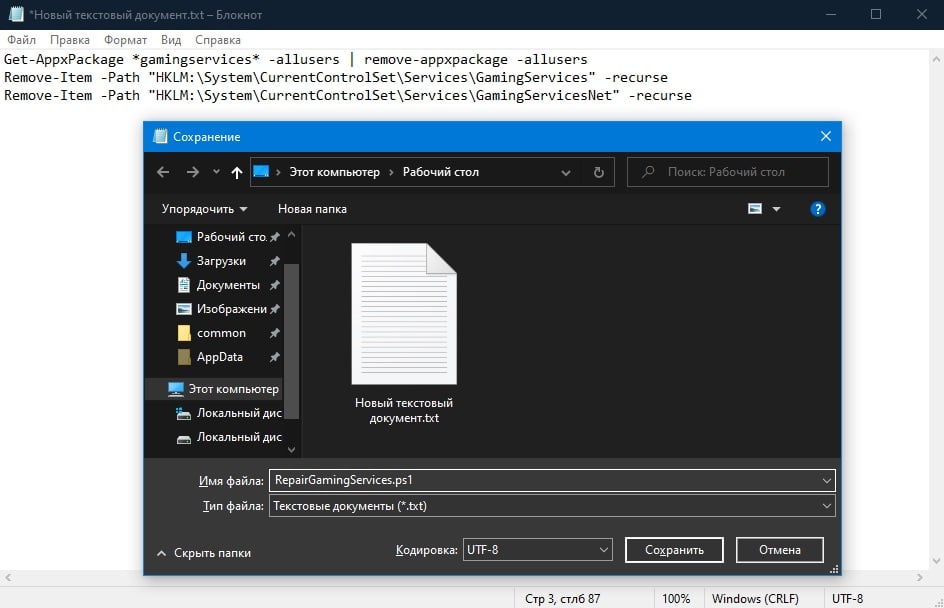
После завершения установки вы должны без проблем устанавливать и играть в игры из Xbox Game Pass.
Решение №4 Удаление из реестра записей GamingServices и GamingServicesNet
- Нажмите Win+R для открытия окошка «Выполнить» (позволяет мгновенно получить доступ к тому или иному элементу системы).
- Пропишите в пустой строке нового окошка значение regedit и нажмите комбинацию Ctrl+Shift+Enter (для запуска от имени администратора).
- Попав в системный реестр, пройдите по ветке HKEY_LOCAL_MACHINESYSTEMCurrentControlSetServices.
- Найдите в левой части окошка разделы «GamingServices» и «GamingServicesNet», и полностью удалите их.
- Перезагрузите свой компьютер.
- Откройте Магазин Майкрософт и запустите проверку наличия обновлений в разделе «Загрузки и обновления».
- Ранее удаленные игровые службы будут заново загружены и установлены в вашу ОС Windows 10.
Четыре вышеуказанных метода непременно должны помочь вам в решении ошибки 0x80073D26.
Milfhunter
7.01.2021
EA Play на ПК ещё не завезли, плюс на ПК не нужно будет покупать Ultimate, достаточно просто обычно GP for PC и будет доступна EA Play, когда она появится
Ответить
Развернуть ветку
Аккаунт удален
7.01.2021
Комментарий недоступен
Ответить
Развернуть ветку
Gradient.Kid
7.01.2021
Автор
подозреваю что здесь должен был быть пункт Xbox Game Pass, да?
Ответить
Развернуть ветку
Интенсивный кубок
7.01.2021
нет. У тебя вообще игры какие-то не скачиваются или в чем проблема?
Ответить
Развернуть ветку
Читать все 8 комментариев
Do not hesitate to check for Region and Time settings
by Loredana Harsana
Loredana is a passionate writer with a keen interest in PC software and technology. She started off writing about mobile phones back when Samsung Galaxy S II was… read more
Updated on August 26, 2022
Reviewed by
Vlad Turiceanu

Passionate about technology, Windows, and everything that has a power button, he spent most of his time developing new skills and learning more about the tech world. Coming… read more
- Users reported they have been rendered unable to download new games from Xbox Game Pass out of the blue.
- If your hard drive isn’t provisioned and set up properly, installation access will be denied.
- The problem can be easily fixed by tinkering with your computer settings and Microsoft account.
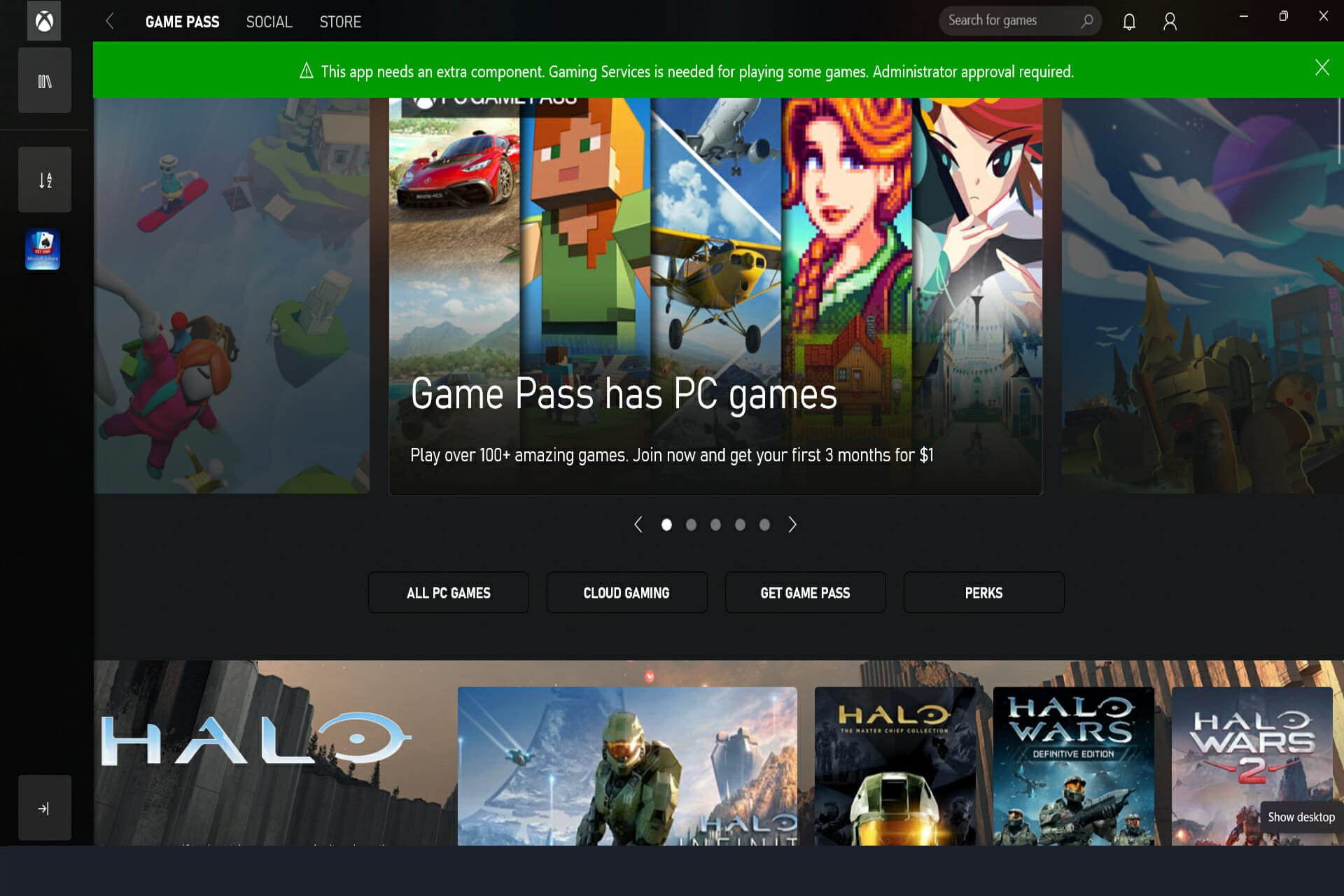
XINSTALL BY CLICKING THE DOWNLOAD FILE
- Download Restoro PC Repair Tool that comes with Patented Technologies (patent available here).
- Click Start Scan to find Windows 11 issues that could be causing PC problems.
- Click Repair All to fix issues affecting your computer’s security and performance
- Restoro has been downloaded by 0 readers this month.
Microsoft offers Game Pass, a membership service that grants you unlimited access to over 100 games that can be played from any location. This means that you won’t have to purchase the game individually for the Xbox and the computer.
However, a few customers reported that they had been rendered unable to download and install any of the offered games.
During the installation of a game through the Xbox software on Windows 11, you will be given the option to specify which hard drive will be used to store the content. If your hard drive has not been provisioned, then the installation access will be refused from continuation.
In this post, we will go over all of the possible solutions to the error, as well as any other pertinent information that may be used during the troubleshooting process. But first and foremost, let’s take a look at what Xbox Game Pass has to offer for you.
Why won’t my Game Pass games work?
Xbox Game Pass users usually reports issues on the computer, which could be due to several reasons, ranging from missing critical updates to corruption with the Xbox app.
Also, incorrect date and time settings on your device could also lead to issues connecting to the server and, in turn, playing online games. Besides, if the services are down, the Xbox PC app will not be downloading games.
In addition to these aspects, make sure to verify that your Xbox subscription is active. Several users who came across the issue later realized that their subscription had expired.
What does the Xbox Game Pass do?
Microsoft’s Xbox Game Pass is a video game subscription service that allows you to play a variety of games. It is compatible with Xbox One consoles, Xbox Series X/S consoles, Xbox Cloud Gaming, Windows 11 and Windows 10 computers, as well as Android mobile devices.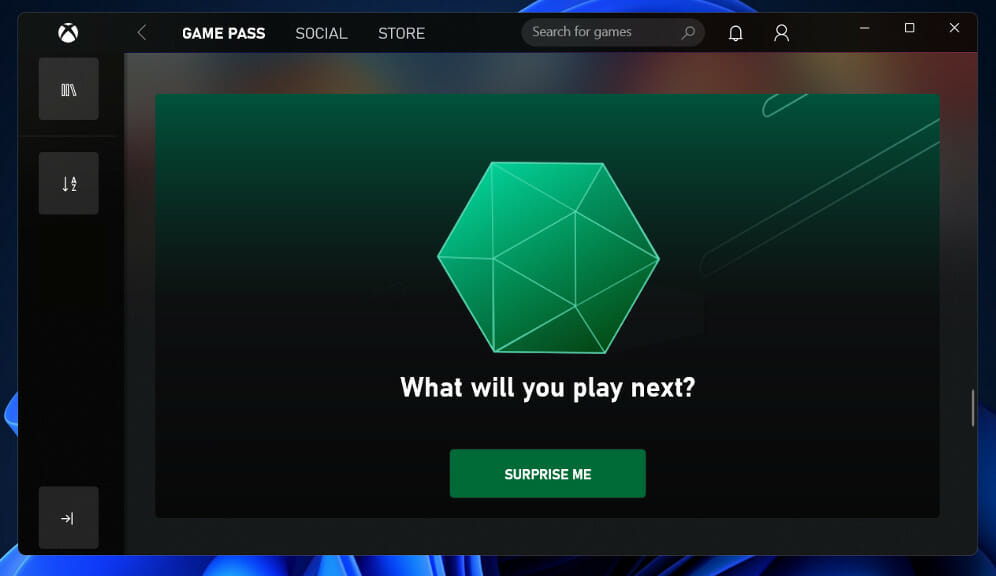
With the Xbox Game Pass app, you can play more than 100 high-quality games on your Xbox One. Using this feature, you may instantly explore and play the 100+ Xbox games available, as well as download your favorite games on your Xbox console or PC.
Xbox Game Pass is available for $9.99 a month on both consoles and PCs through a subscription plan. The monthly cost of the Xbox Game Pass Ultimate is $14.99. The latter subscribers get access to Xbox Cloud Gaming as a bonus.
On June 24, 2021, Microsoft announced the release of Windows 11, the company’s latest operating system. There are several new features and upgrades in Windows 11, including the introduction of the Xbox Game Pass, which will be incorporated directly into the operating system.
Windows 11 will also have three additional gaming features: DirectX 12 Ultimate, DirectStorage API, and Auto HDR, all of which will be extremely beneficial to gamers.
What should I do if I can’t download games from Xbox Game Pass on Windows 11?
1. Change your region
- Open the Settings app by pressing the Windows key + I, then navigate to the Time & language section, and select the Language & region option.
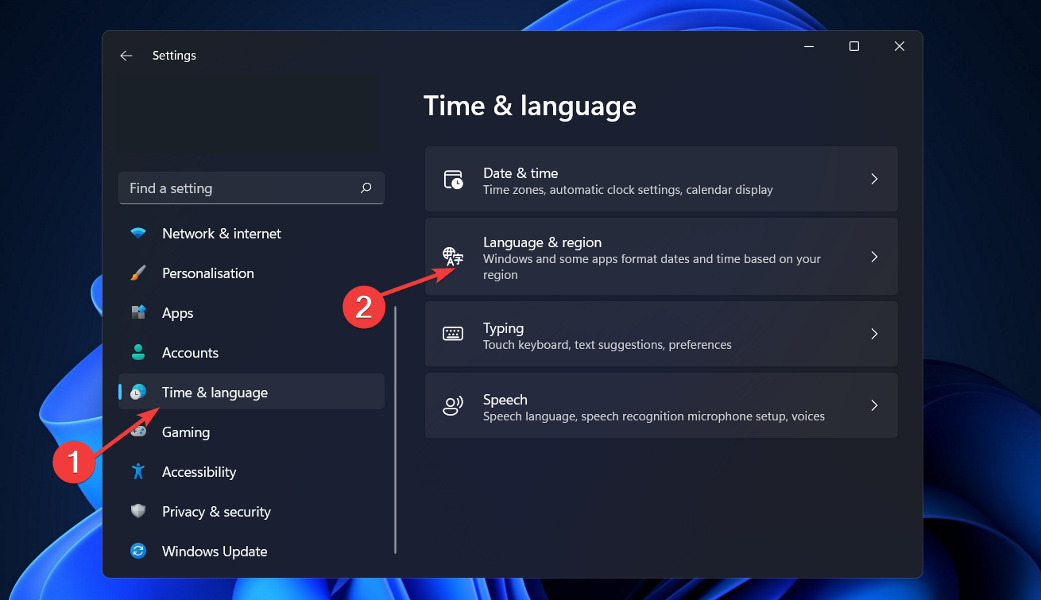
- Now set your Country or region to the United States, under the Region section.
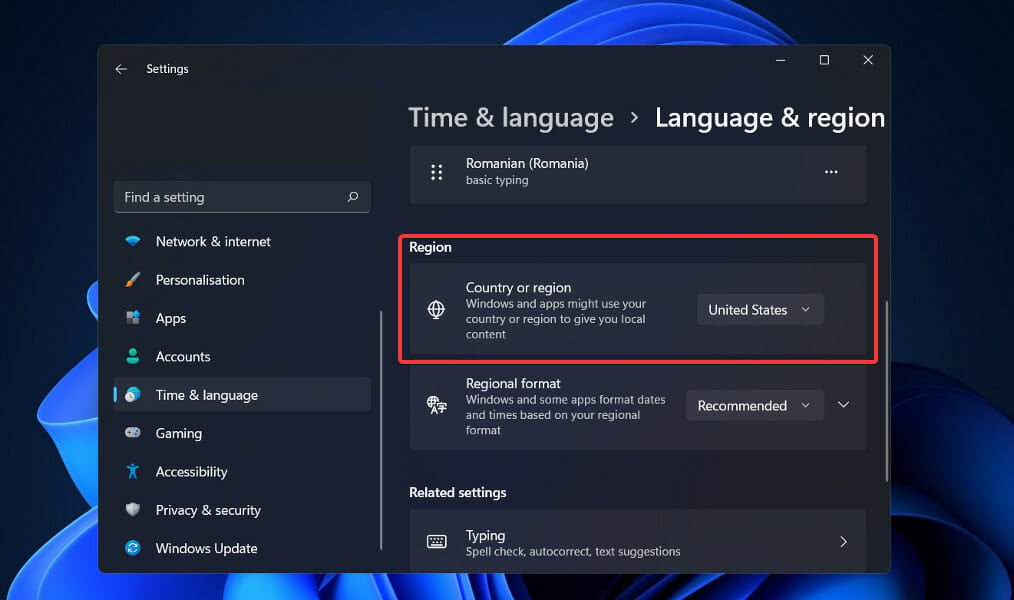
By using this simple approach, you might be able to work around the error and gain access to the desired games. In case that doesn’t work, we recommend trying VPNs such as Private Internet Access and then changing your region.
2. Server Error
Some PC issues are hard to tackle, especially when it comes to corrupted repositories or missing Windows files. If you are having troubles fixing an error, your system may be partially broken.
We recommend installing Restoro, a tool that will scan your machine and identify what the fault is.
Click here to download and start repairing.
Any single game in Game Pass may be experiencing technical difficulties, which may be the fault of the creators or the Microsoft Windows store, respectively.
If you can’t download a specific game, it is possible that the server is overloaded or that it is unavailable for maintenance.
In most cases, developers will notify consumers of any issues using their official social media accounts, such as Twitter, or through their official developer website.
Because of this, make sure to check the official social media pages of the company to see if the game servers are down.
Purchasing your Xbox Game Pass from an unlicensed source may be a contributing factor to this problem. Always ensure that you purchase your Xbox Game Pass subscription from the official website, where you can obtain access to all of the Xbox Game Pass titles for only $9.99/month!
3. Reset the Windows Store cache
- Press the Windows key on your keyboard, then type wsreset in the search bar, and click on the most relevant result.
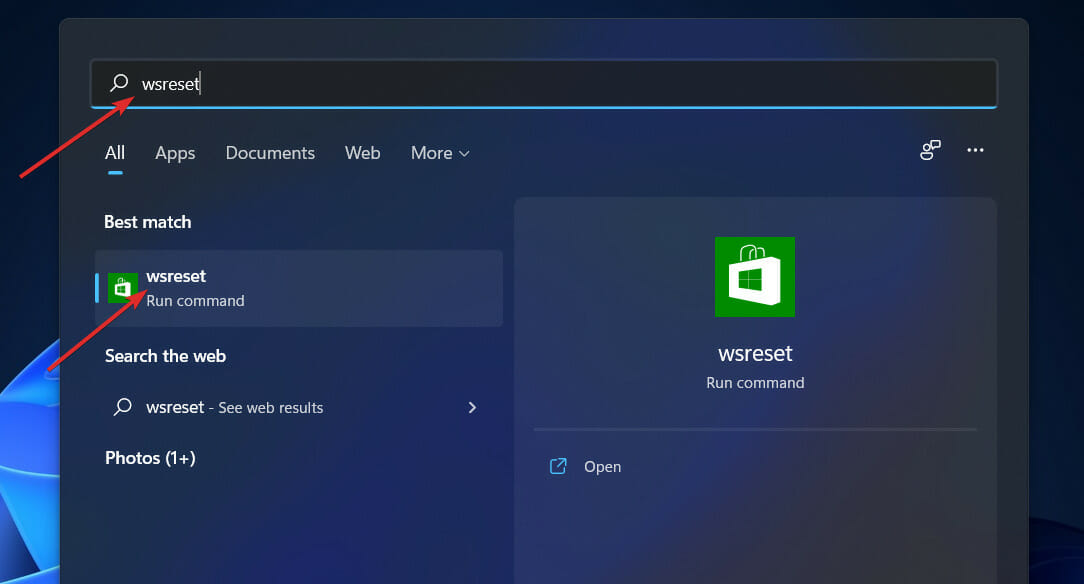
- Wait for the command to execute in order to reset the Windows Store cache, then restart the Xbox app.
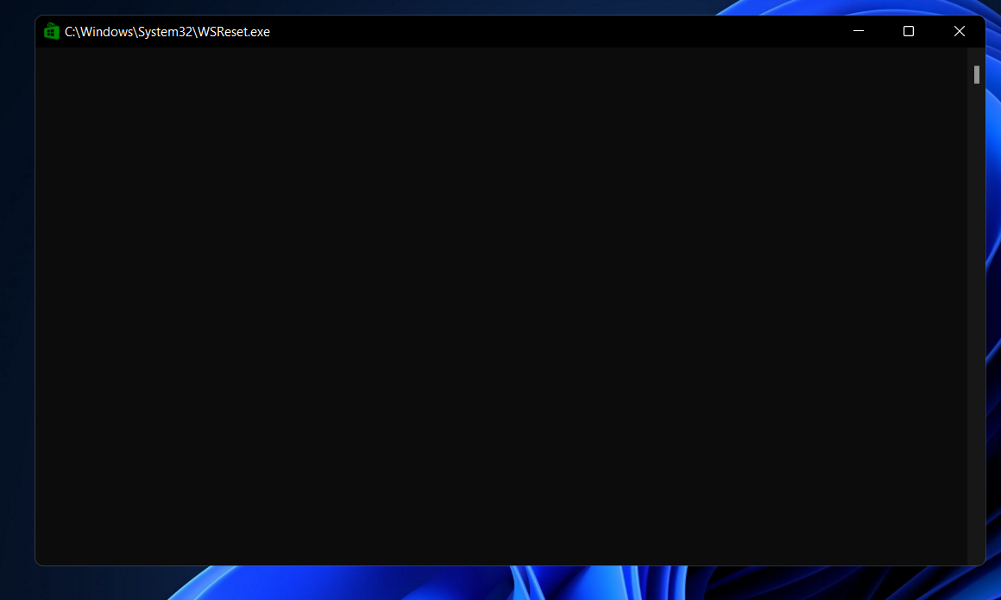
4. Run Windows troubleshooter
- Press Windows + I to open the Settings app, navigate to System in the left panel, followed by Troubleshoot from the right side.
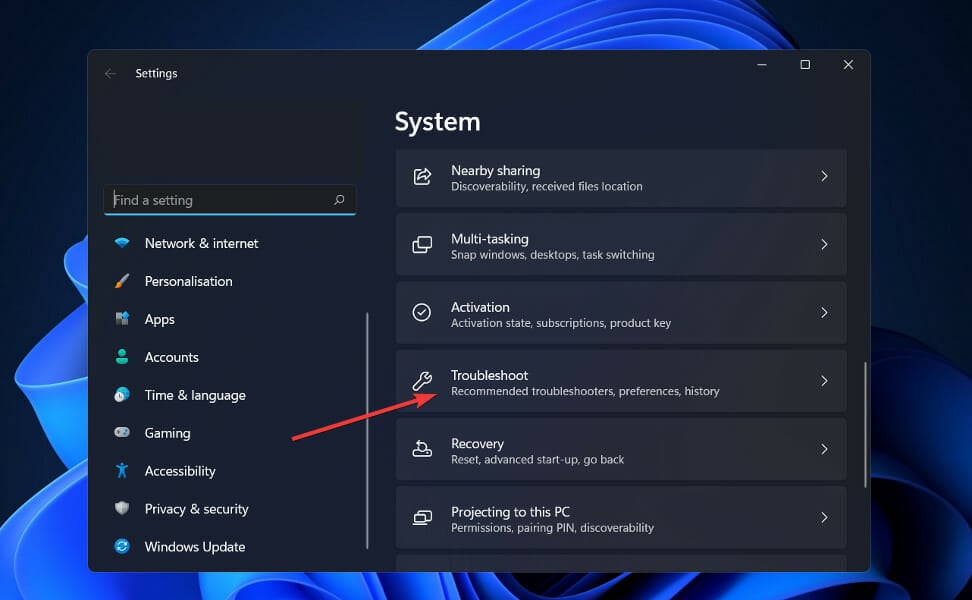
- Once you are inside the Troubleshoot menu, click on the Other trouble-shooters option.
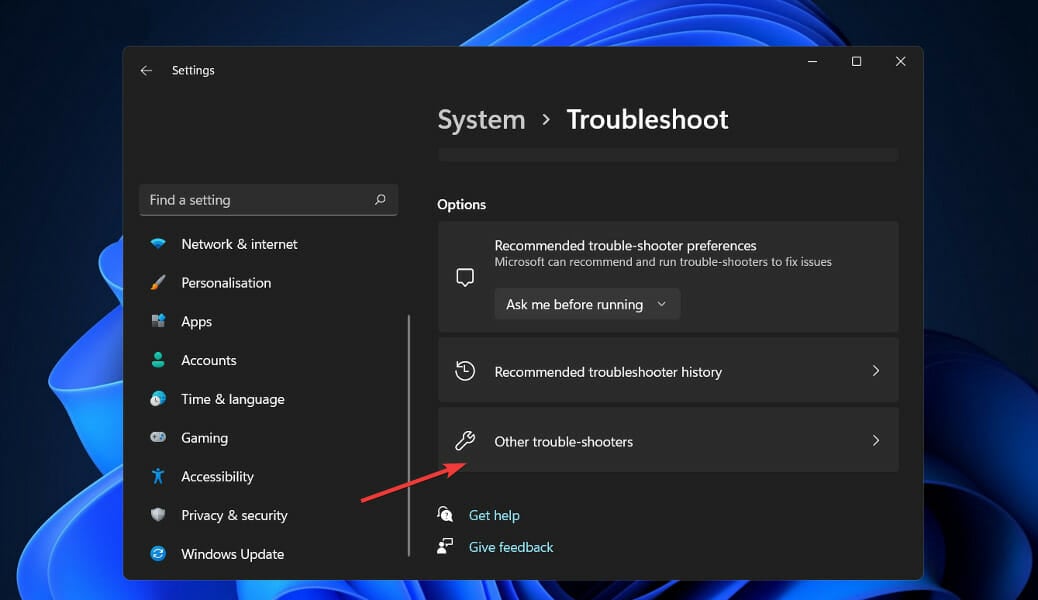
- Now scroll down until you meet the Windows Store Apps troubleshooter and click Run next to it.
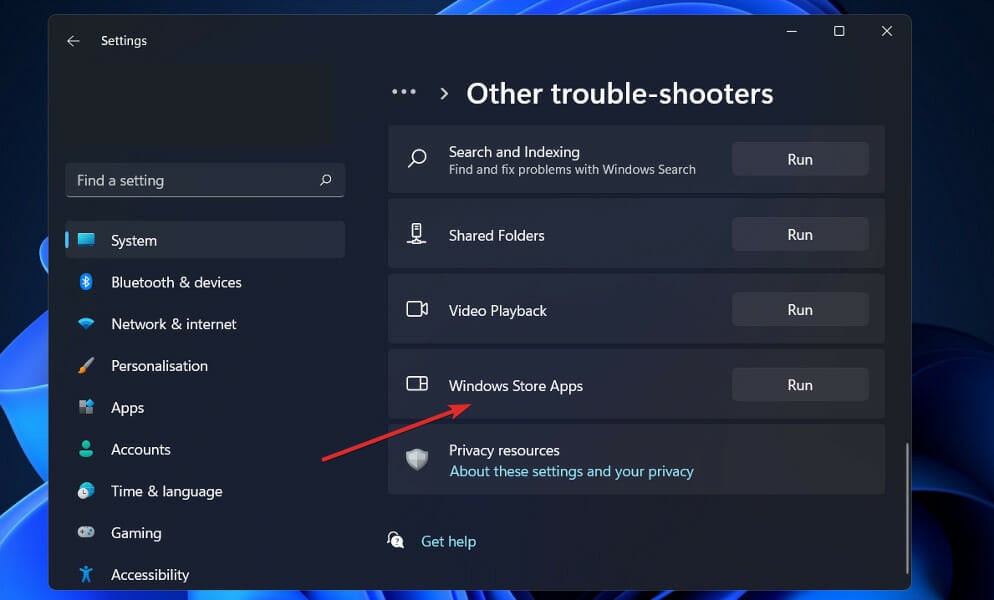
When the troubleshooter has finished searching for errors, it will reveal the specific bug that has happened as well as instructions on how to fix it. It is critical that you follow the instructions given exactly as they are written.
- Can’t install Game Pass games on PC [Guaranteed Fix]
- Can A Power Outage Damage Your PC? [4 Preventive Tips]
5. Repair the app
- Press Windows + I to open the Settings app, then go to Apps, followed by Apps & features.
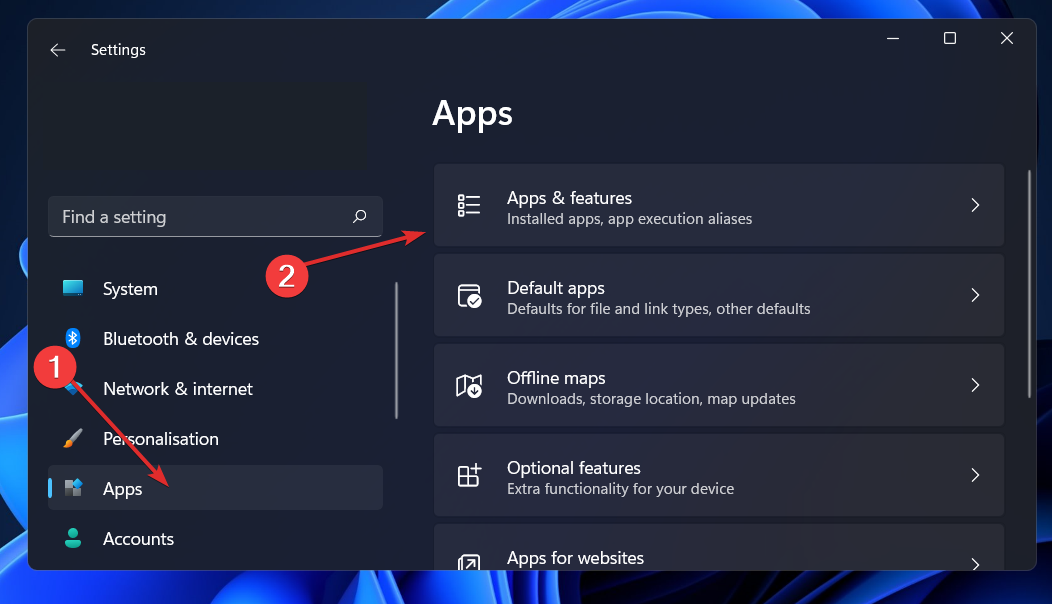
- Once you are inside the Apps & features window, search for Xbox in the search bar, then click on the ellipsis next to it, followed by Advanced options.
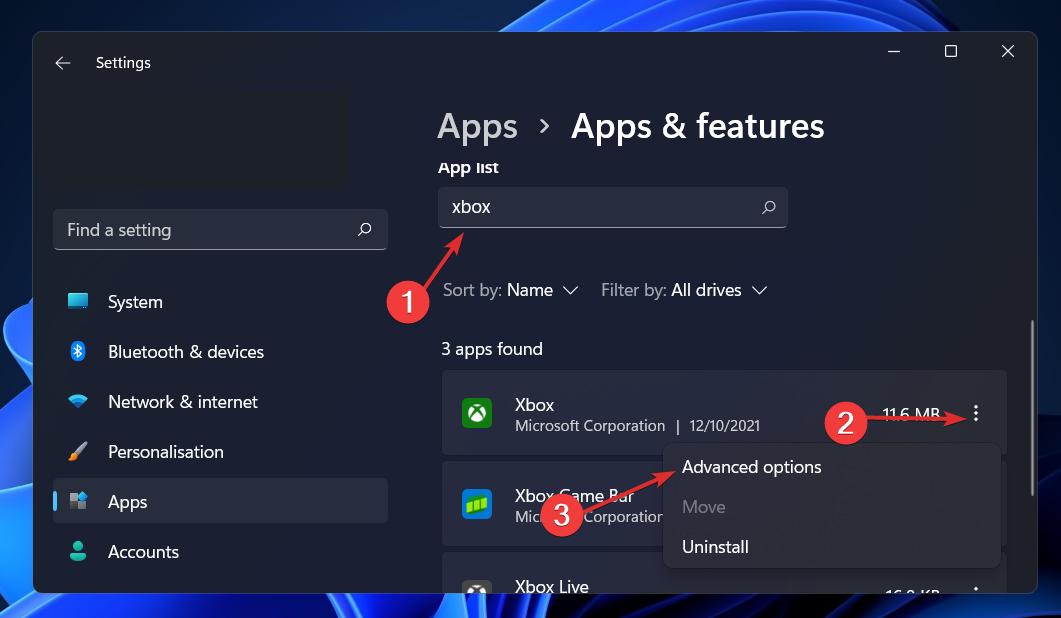
- Scroll down until you find the Reset section, then click on the Repair button.
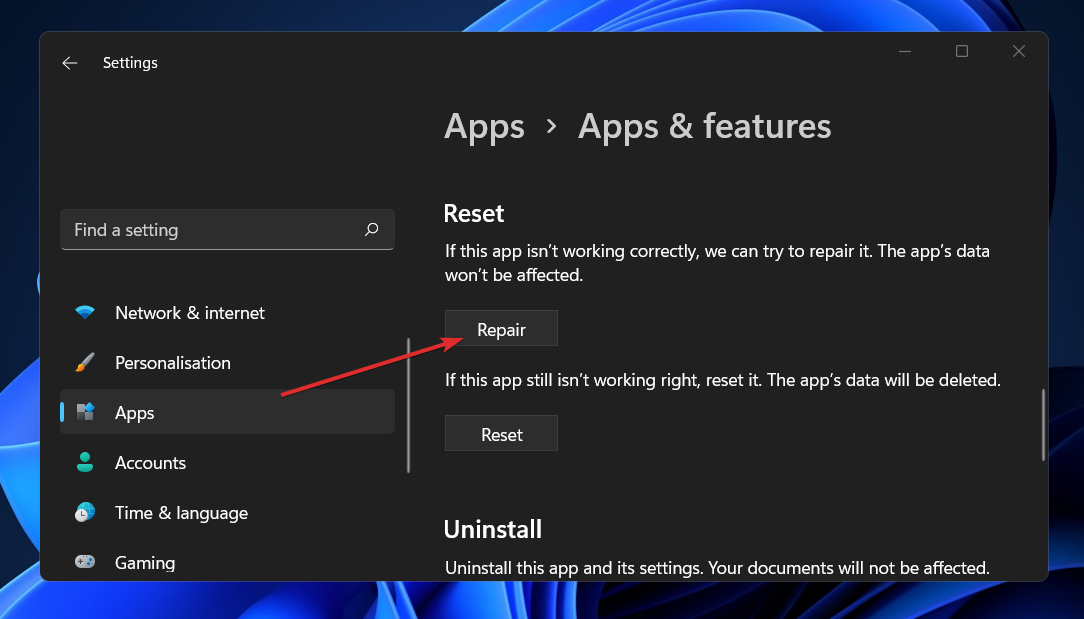
Allow the Repair process to complete before proceeding with a computer reboot to ensure that the modifications made are applied.
6. Reset the app
NOTE
When you choose to reset the Xbox application, you will lose all of the information that was previously stored in it. As a result, we strongly advise that you create a backup of any critical data before commencing the process of resetting.
- Press Windows + I to open the Settings window and click on Apps followed by Apps & features.
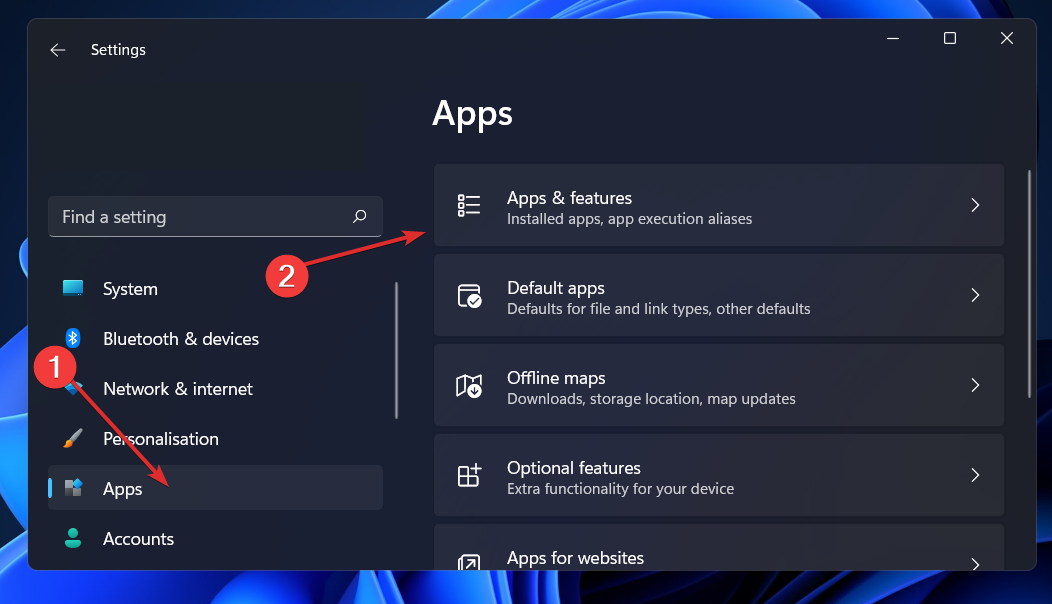
- Once you’re inside the Apps & features window, search for the Xbox app by typing it in the search bar and click on the three-dot menu, followed by Advanced options.
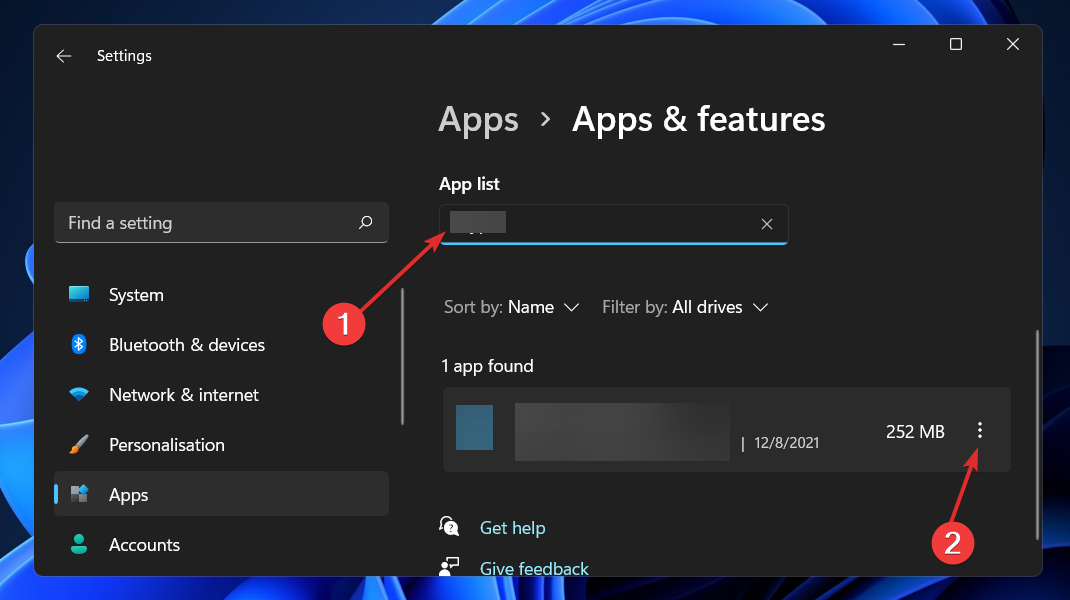
- Scroll down until you find the Reset section, then click on the Reset button.
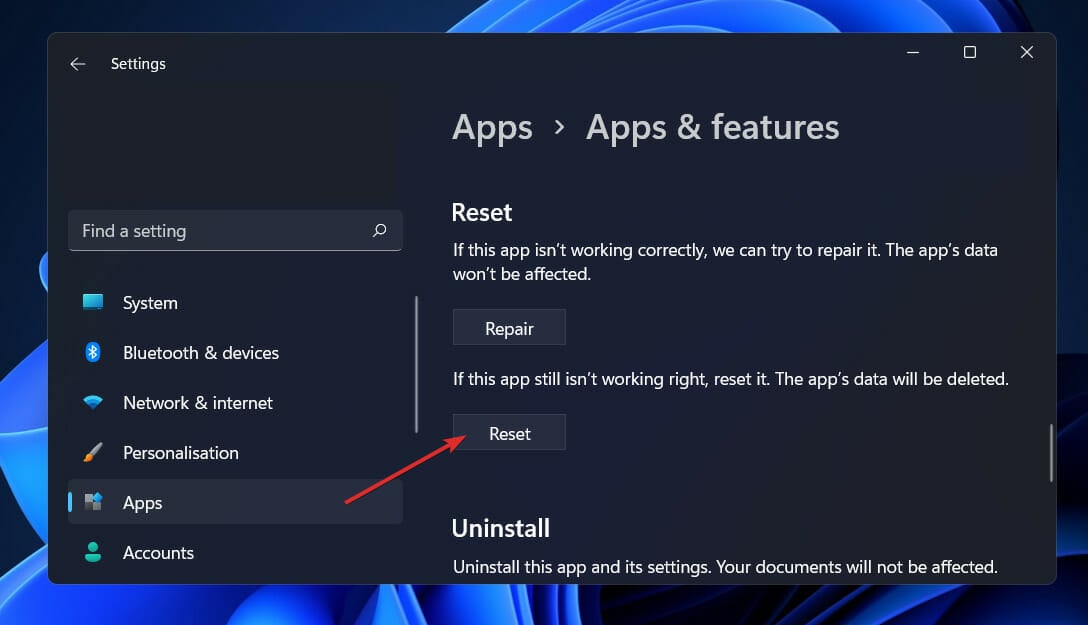
Once done, things would start working if you can’t download games from the game pass.
How do I reset my Xbox Game Pass?
You can easily reset the Xbox Game Pass apps installed on the computer through the system settings. Just look for the game, and reset it through the Advanced options.

The steps for the same have been detailed in the last solution of the previous section. Resetting the game will take some time, but once done, any problems with the game should be resolved.
What does the Xbox All Access do?
Lately, Microsoft has been promoting its Xbox All Access financing package even more aggressively than it has in the past in the hopes of luring consumers to form long-term attachments to its new Xbox Series X and Xbox Series S consoles.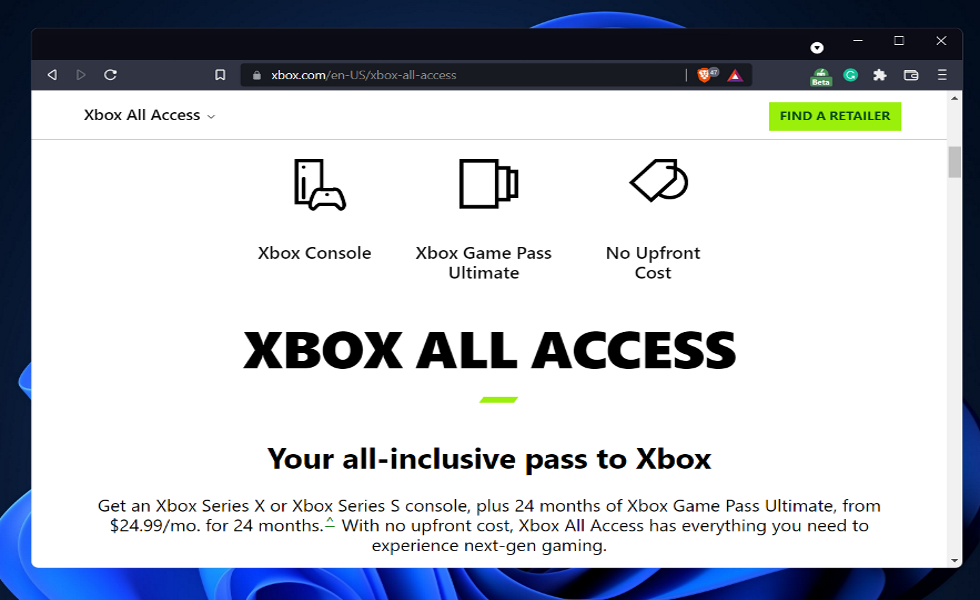
Rather than paying the entire amount for a gadget upfront, All Access allows customers to pay a monthly charge over the course of 24 months, saving them money. Xbox Game Pass Ultimate is included for the duration of the contract, making it a valuable addition to any gaming collection.
The Xbox Game Pass Ultimate component of the package cannot be removed to reduce costs throughout a contract’s period of validity.
And, it is impossible to cancel an All Access contract after the first 30 days because it is a legally binding agreement rather than a subscription, nor is it possible to obtain a new console outside of the restricted warranty coverage period.
You now know what to do if Windows 11 Xbox app is not downloading games or if the Xbox Game Pass download is stuck at 0.
Besides, these methods would also work if you encounter the Xbox Game Pass error 0x00000001ac while downloading or installing games.
Also, find out how to fix Game Pass games installation on PC. Alternatively, learn what to do if you can’t select the desired drive in the Xbox app in Windows 11.
Let us know in the comments below which solution worked best for you as well as which Xbox game is your favorite one at the moment. Thanks for reading!
Still having issues? Fix them with this tool:
SPONSORED
If the advices above haven’t solved your issue, your PC may experience deeper Windows problems. We recommend downloading this PC Repair tool (rated Great on TrustPilot.com) to easily address them. After installation, simply click the Start Scan button and then press on Repair All.
![]()
Newsletter
Do not hesitate to check for Region and Time settings
by Loredana Harsana
Loredana is a passionate writer with a keen interest in PC software and technology. She started off writing about mobile phones back when Samsung Galaxy S II was… read more
Updated on August 26, 2022
Reviewed by
Vlad Turiceanu

Passionate about technology, Windows, and everything that has a power button, he spent most of his time developing new skills and learning more about the tech world. Coming… read more
- Users reported they have been rendered unable to download new games from Xbox Game Pass out of the blue.
- If your hard drive isn’t provisioned and set up properly, installation access will be denied.
- The problem can be easily fixed by tinkering with your computer settings and Microsoft account.
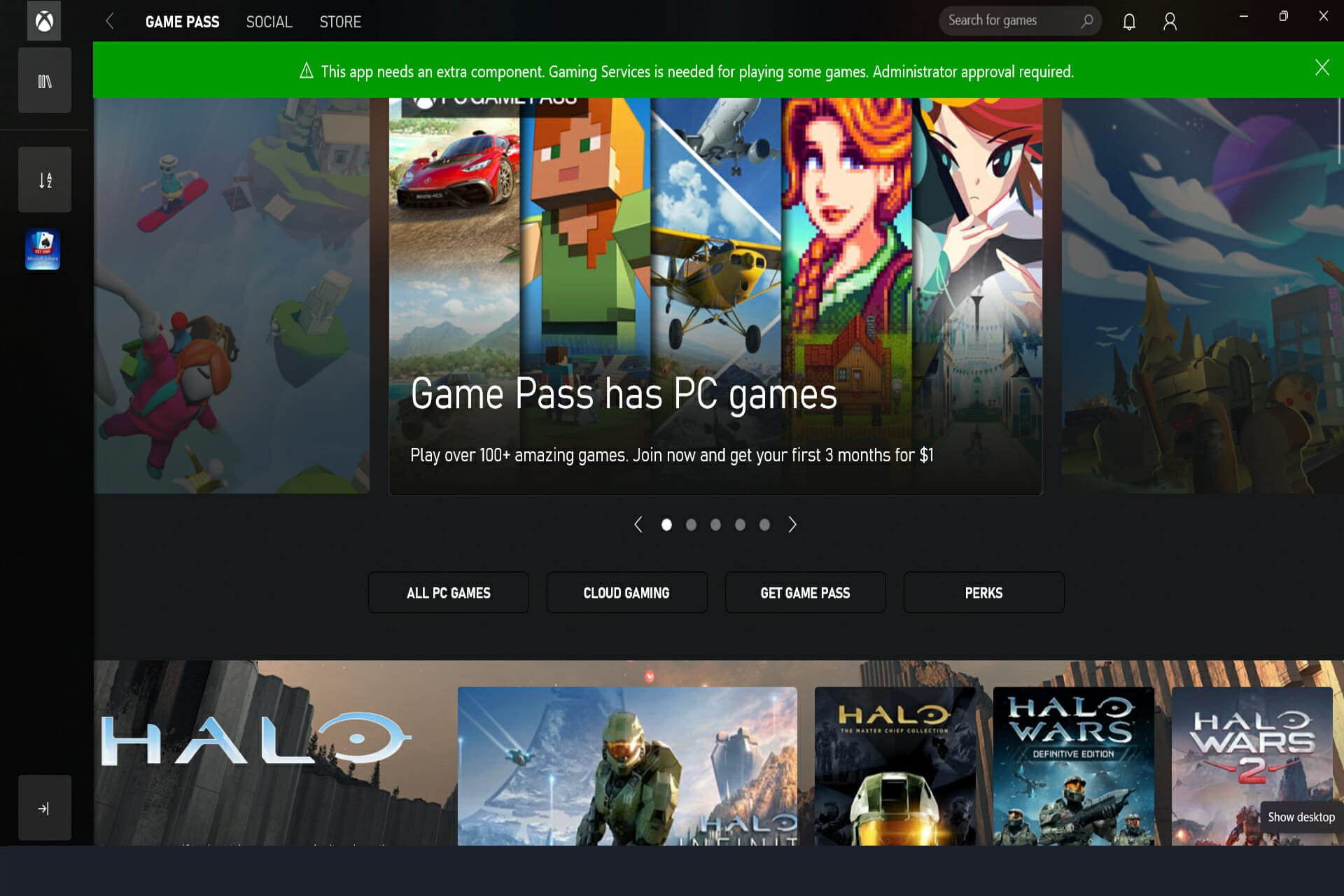
XINSTALL BY CLICKING THE DOWNLOAD FILE
- Download Restoro PC Repair Tool that comes with Patented Technologies (patent available here).
- Click Start Scan to find Windows 11 issues that could be causing PC problems.
- Click Repair All to fix issues affecting your computer’s security and performance
- Restoro has been downloaded by 0 readers this month.
Microsoft offers Game Pass, a membership service that grants you unlimited access to over 100 games that can be played from any location. This means that you won’t have to purchase the game individually for the Xbox and the computer.
However, a few customers reported that they had been rendered unable to download and install any of the offered games.
During the installation of a game through the Xbox software on Windows 11, you will be given the option to specify which hard drive will be used to store the content. If your hard drive has not been provisioned, then the installation access will be refused from continuation.
In this post, we will go over all of the possible solutions to the error, as well as any other pertinent information that may be used during the troubleshooting process. But first and foremost, let’s take a look at what Xbox Game Pass has to offer for you.
Why won’t my Game Pass games work?
Xbox Game Pass users usually reports issues on the computer, which could be due to several reasons, ranging from missing critical updates to corruption with the Xbox app.
Also, incorrect date and time settings on your device could also lead to issues connecting to the server and, in turn, playing online games. Besides, if the services are down, the Xbox PC app will not be downloading games.
In addition to these aspects, make sure to verify that your Xbox subscription is active. Several users who came across the issue later realized that their subscription had expired.
What does the Xbox Game Pass do?
Microsoft’s Xbox Game Pass is a video game subscription service that allows you to play a variety of games. It is compatible with Xbox One consoles, Xbox Series X/S consoles, Xbox Cloud Gaming, Windows 11 and Windows 10 computers, as well as Android mobile devices.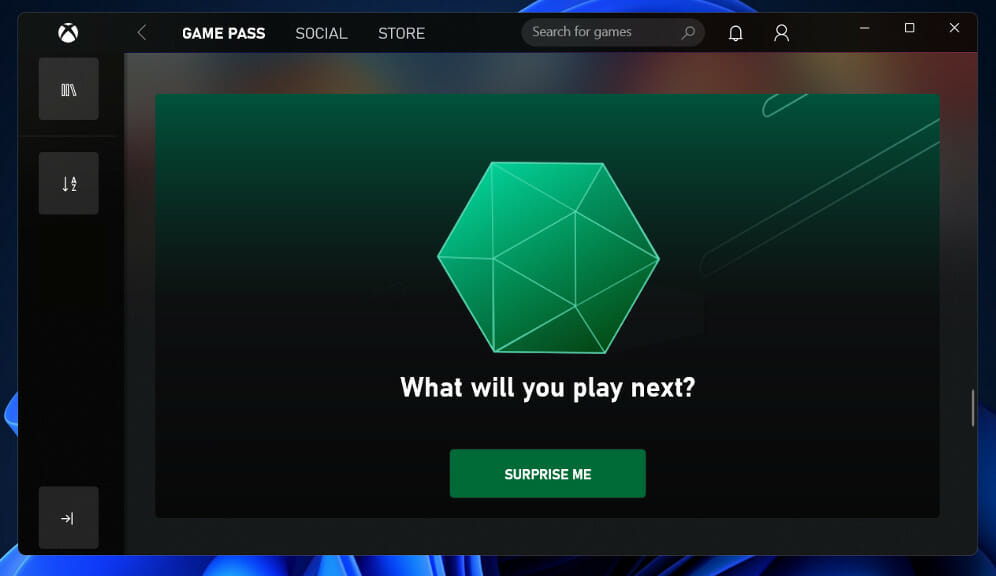
With the Xbox Game Pass app, you can play more than 100 high-quality games on your Xbox One. Using this feature, you may instantly explore and play the 100+ Xbox games available, as well as download your favorite games on your Xbox console or PC.
Xbox Game Pass is available for $9.99 a month on both consoles and PCs through a subscription plan. The monthly cost of the Xbox Game Pass Ultimate is $14.99. The latter subscribers get access to Xbox Cloud Gaming as a bonus.
On June 24, 2021, Microsoft announced the release of Windows 11, the company’s latest operating system. There are several new features and upgrades in Windows 11, including the introduction of the Xbox Game Pass, which will be incorporated directly into the operating system.
Windows 11 will also have three additional gaming features: DirectX 12 Ultimate, DirectStorage API, and Auto HDR, all of which will be extremely beneficial to gamers.
What should I do if I can’t download games from Xbox Game Pass on Windows 11?
1. Change your region
- Open the Settings app by pressing the Windows key + I, then navigate to the Time & language section, and select the Language & region option.
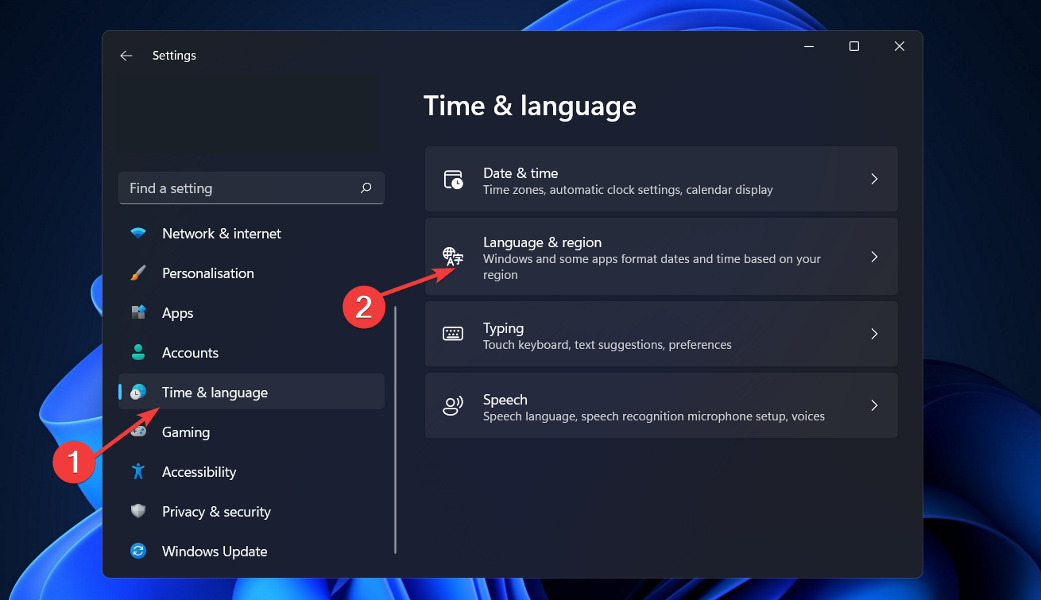
- Now set your Country or region to the United States, under the Region section.
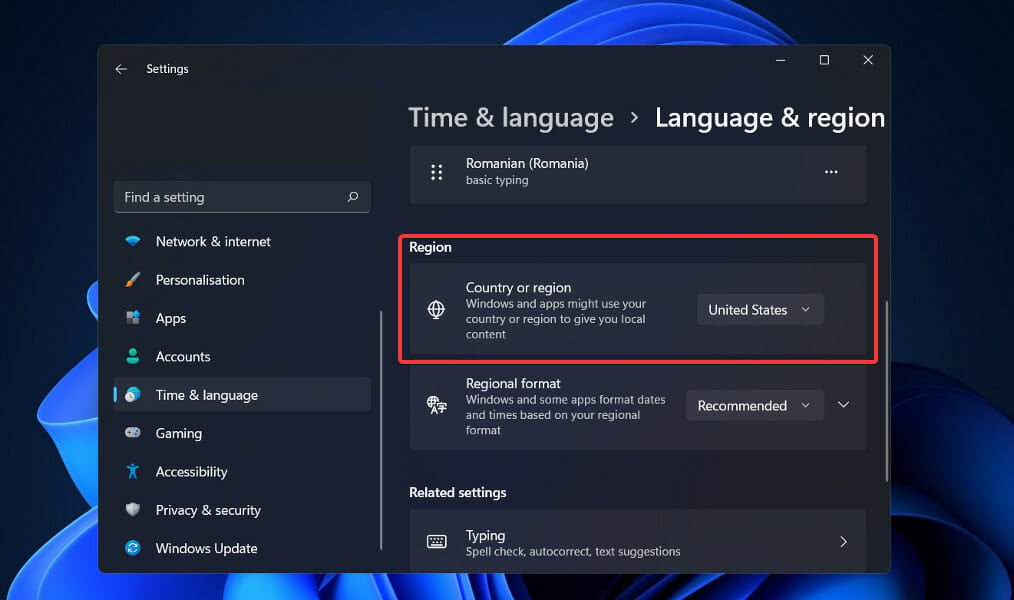
By using this simple approach, you might be able to work around the error and gain access to the desired games. In case that doesn’t work, we recommend trying VPNs such as Private Internet Access and then changing your region.
2. Server Error
Some PC issues are hard to tackle, especially when it comes to corrupted repositories or missing Windows files. If you are having troubles fixing an error, your system may be partially broken.
We recommend installing Restoro, a tool that will scan your machine and identify what the fault is.
Click here to download and start repairing.
Any single game in Game Pass may be experiencing technical difficulties, which may be the fault of the creators or the Microsoft Windows store, respectively.
If you can’t download a specific game, it is possible that the server is overloaded or that it is unavailable for maintenance.
In most cases, developers will notify consumers of any issues using their official social media accounts, such as Twitter, or through their official developer website.
Because of this, make sure to check the official social media pages of the company to see if the game servers are down.
Purchasing your Xbox Game Pass from an unlicensed source may be a contributing factor to this problem. Always ensure that you purchase your Xbox Game Pass subscription from the official website, where you can obtain access to all of the Xbox Game Pass titles for only $9.99/month!
3. Reset the Windows Store cache
- Press the Windows key on your keyboard, then type wsreset in the search bar, and click on the most relevant result.
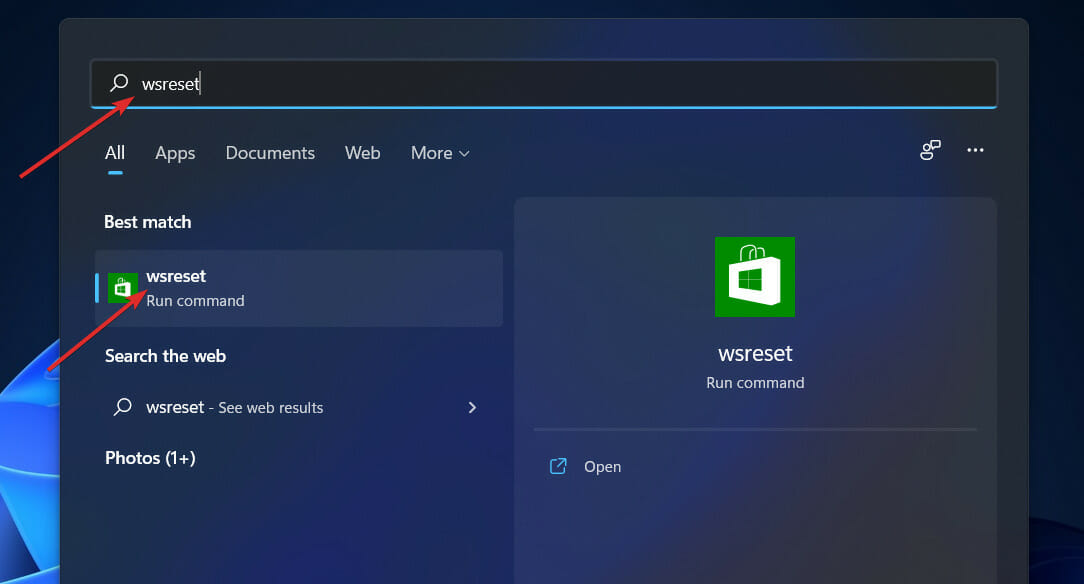
- Wait for the command to execute in order to reset the Windows Store cache, then restart the Xbox app.
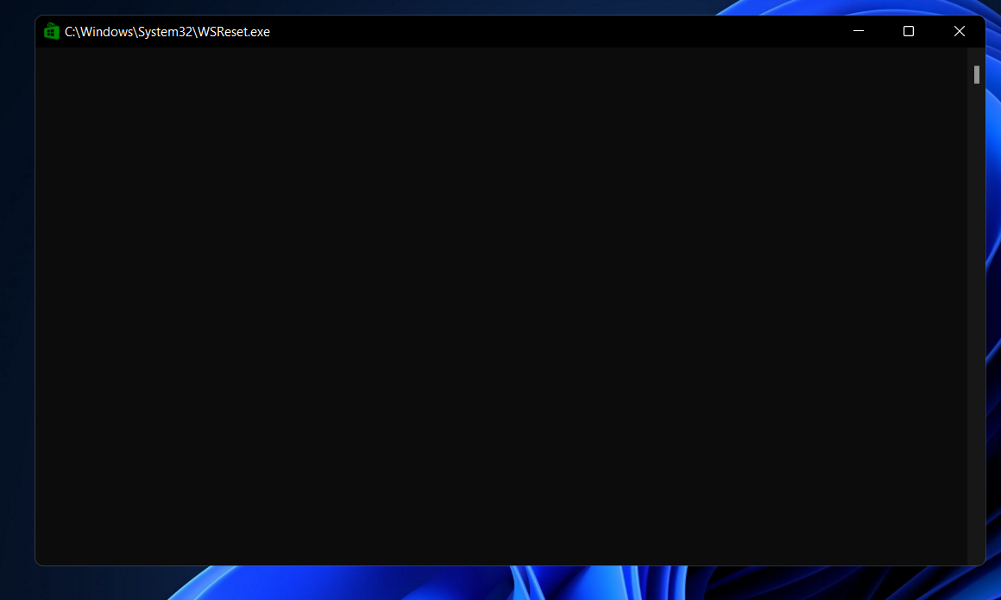
4. Run Windows troubleshooter
- Press Windows + I to open the Settings app, navigate to System in the left panel, followed by Troubleshoot from the right side.
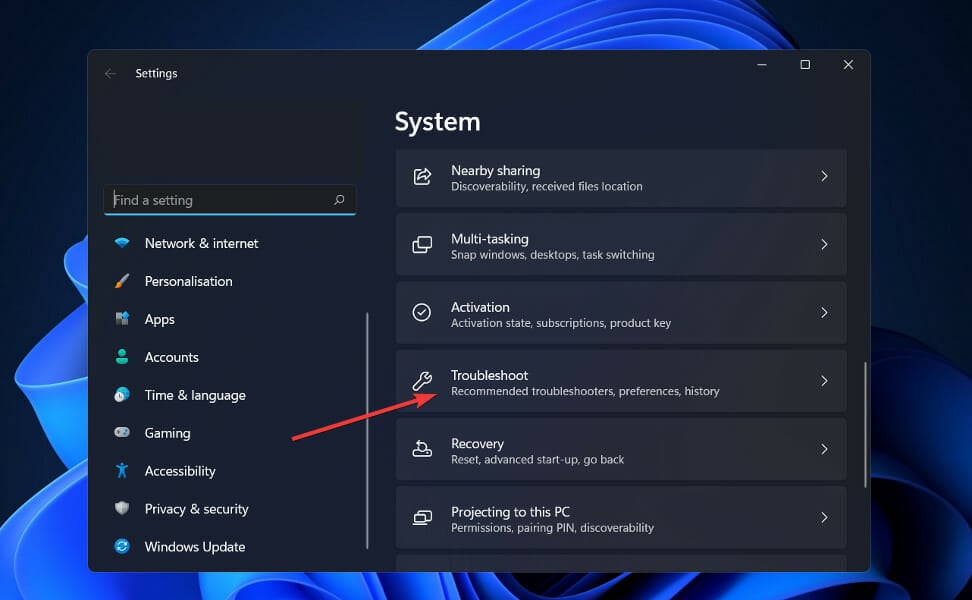
- Once you are inside the Troubleshoot menu, click on the Other trouble-shooters option.
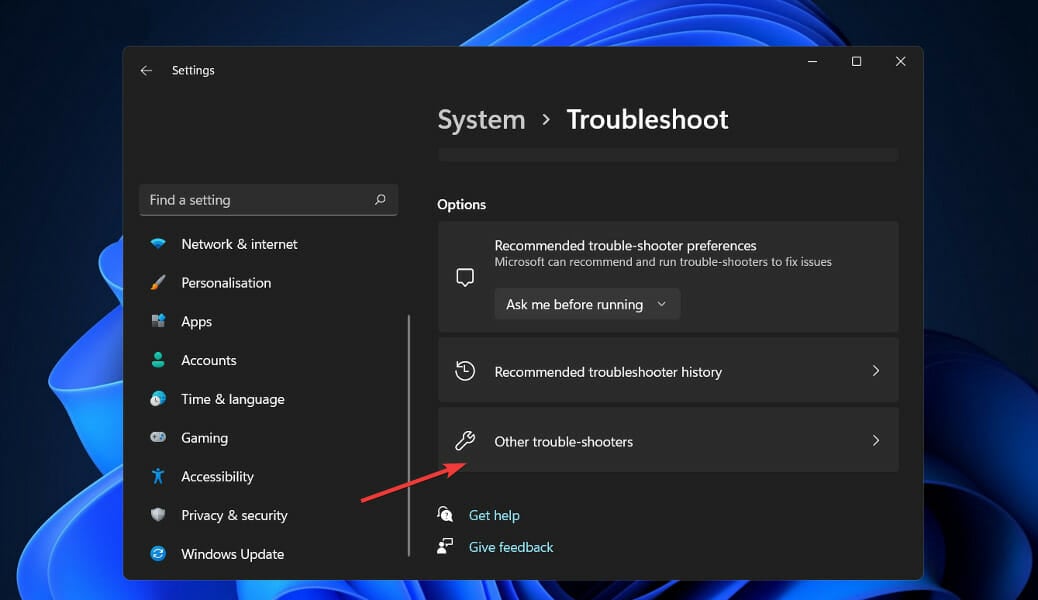
- Now scroll down until you meet the Windows Store Apps troubleshooter and click Run next to it.
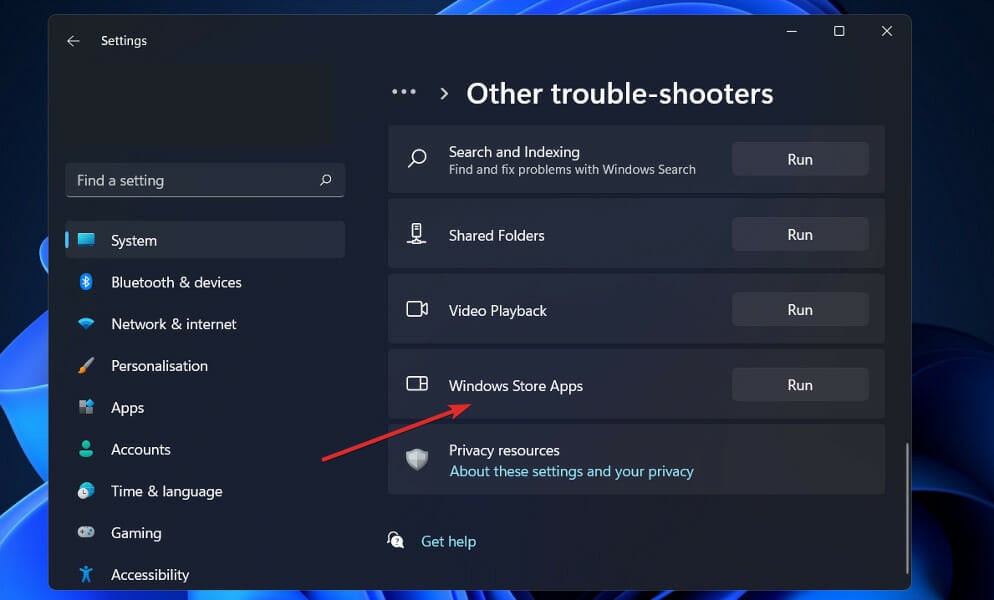
When the troubleshooter has finished searching for errors, it will reveal the specific bug that has happened as well as instructions on how to fix it. It is critical that you follow the instructions given exactly as they are written.
- Can’t install Game Pass games on PC [Guaranteed Fix]
- Can A Power Outage Damage Your PC? [4 Preventive Tips]
- How to Install & Use PowerToys on Windows 11?
- How to Get Active Directory Users and Computers in Windows 11
5. Repair the app
- Press Windows + I to open the Settings app, then go to Apps, followed by Apps & features.
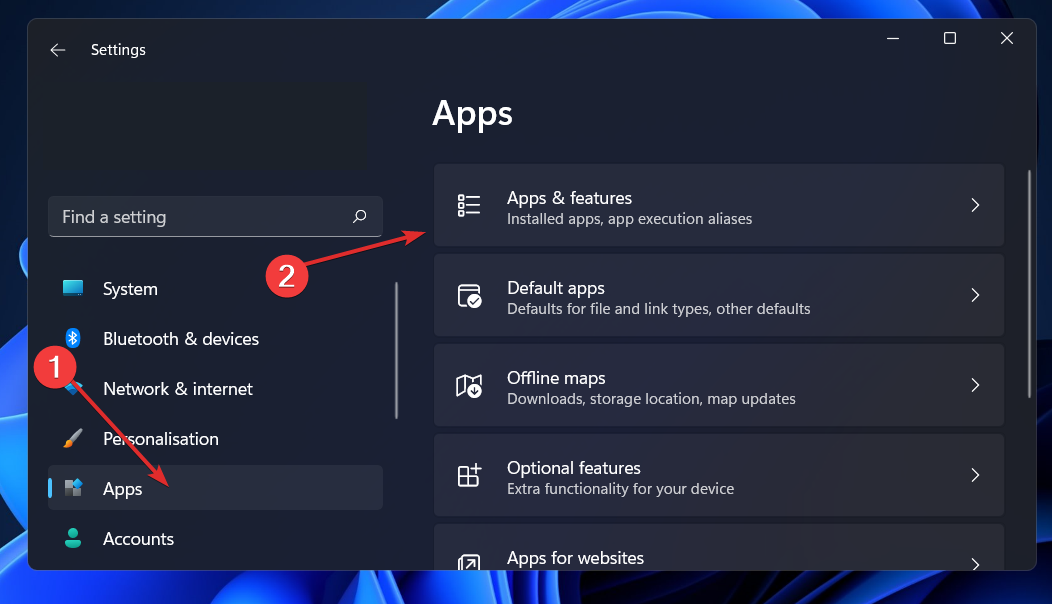
- Once you are inside the Apps & features window, search for Xbox in the search bar, then click on the ellipsis next to it, followed by Advanced options.
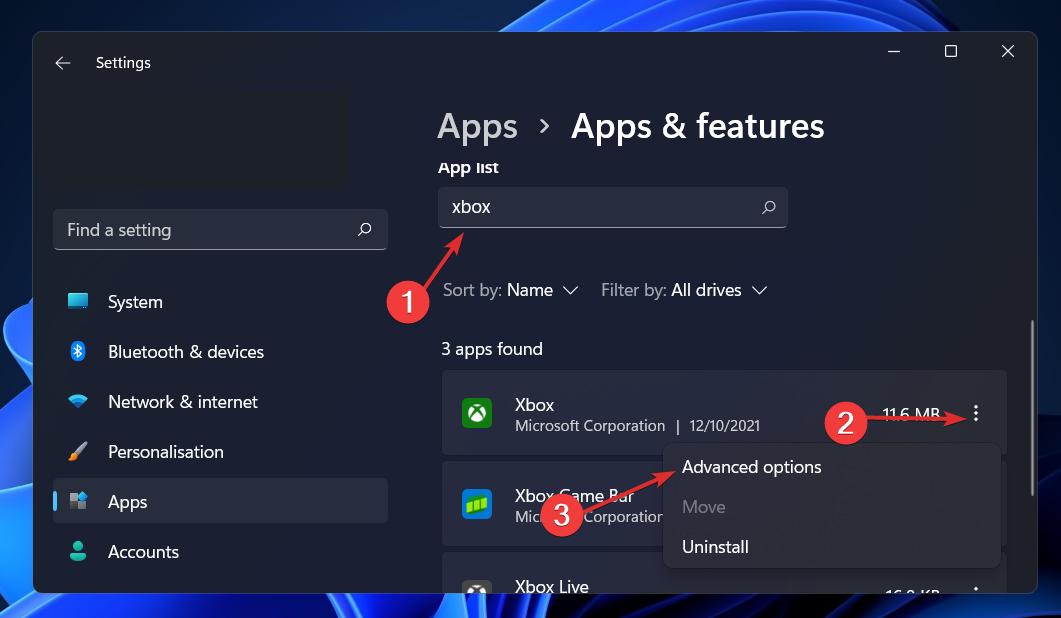
- Scroll down until you find the Reset section, then click on the Repair button.
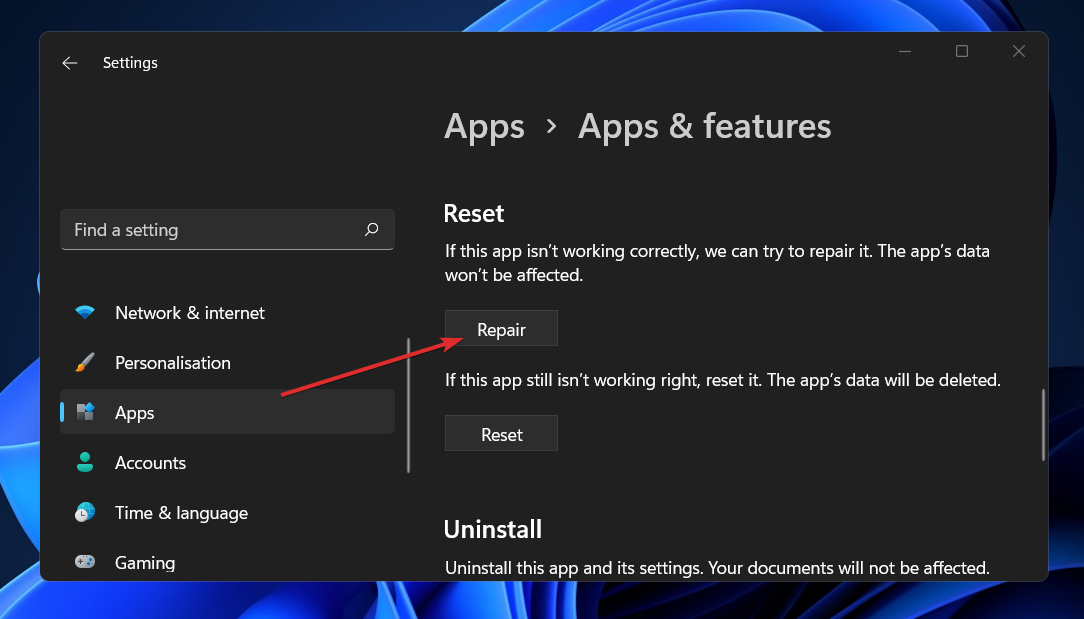
Allow the Repair process to complete before proceeding with a computer reboot to ensure that the modifications made are applied.
6. Reset the app
NOTE
When you choose to reset the Xbox application, you will lose all of the information that was previously stored in it. As a result, we strongly advise that you create a backup of any critical data before commencing the process of resetting.
- Press Windows + I to open the Settings window and click on Apps followed by Apps & features.
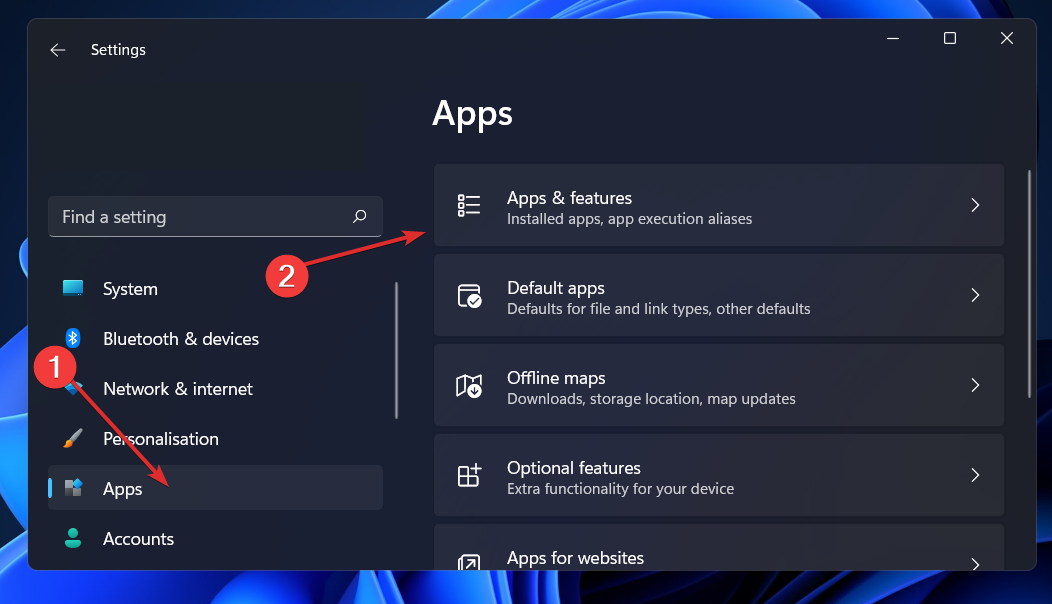
- Once you’re inside the Apps & features window, search for the Xbox app by typing it in the search bar and click on the three-dot menu, followed by Advanced options.
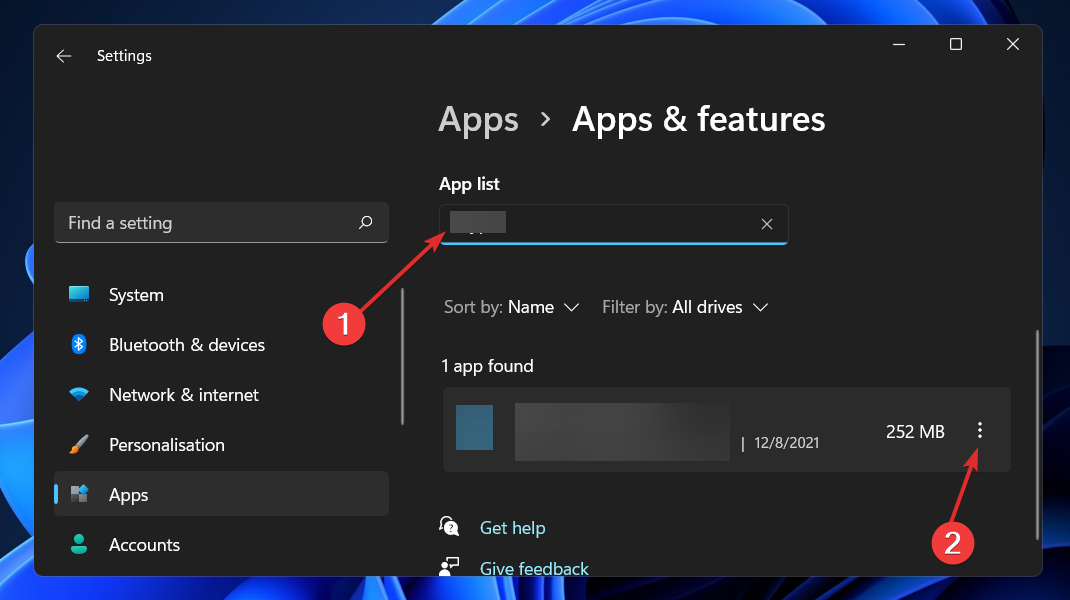
- Scroll down until you find the Reset section, then click on the Reset button.
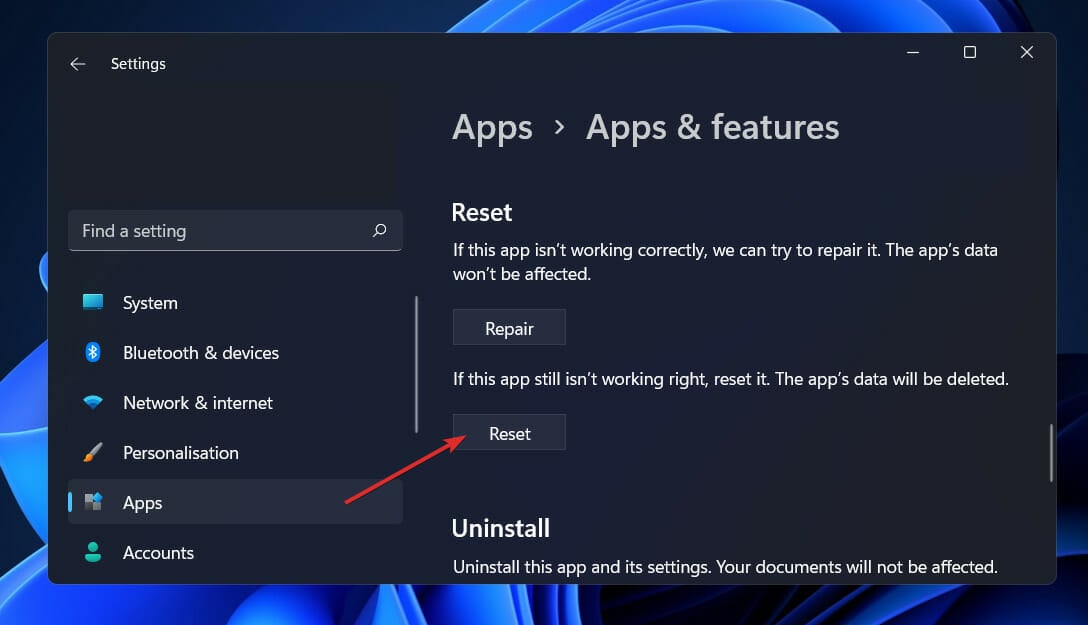
Once done, things would start working if you can’t download games from the game pass.
How do I reset my Xbox Game Pass?
You can easily reset the Xbox Game Pass apps installed on the computer through the system settings. Just look for the game, and reset it through the Advanced options.

The steps for the same have been detailed in the last solution of the previous section. Resetting the game will take some time, but once done, any problems with the game should be resolved.
What does the Xbox All Access do?
Lately, Microsoft has been promoting its Xbox All Access financing package even more aggressively than it has in the past in the hopes of luring consumers to form long-term attachments to its new Xbox Series X and Xbox Series S consoles.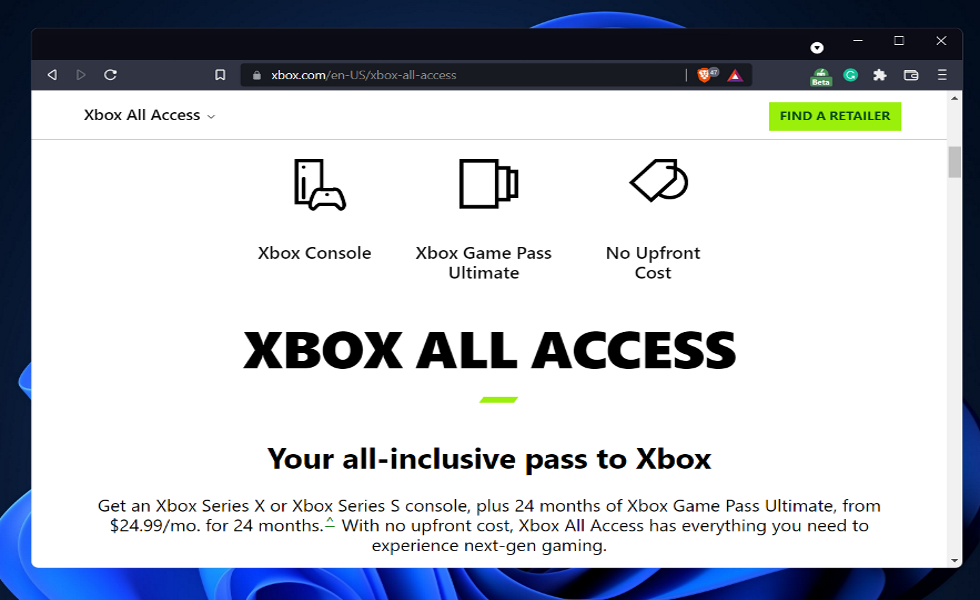
Rather than paying the entire amount for a gadget upfront, All Access allows customers to pay a monthly charge over the course of 24 months, saving them money. Xbox Game Pass Ultimate is included for the duration of the contract, making it a valuable addition to any gaming collection.
The Xbox Game Pass Ultimate component of the package cannot be removed to reduce costs throughout a contract’s period of validity.
And, it is impossible to cancel an All Access contract after the first 30 days because it is a legally binding agreement rather than a subscription, nor is it possible to obtain a new console outside of the restricted warranty coverage period.
You now know what to do if Windows 11 Xbox app is not downloading games or if the Xbox Game Pass download is stuck at 0.
Besides, these methods would also work if you encounter the Xbox Game Pass error 0x00000001ac while downloading or installing games.
Also, find out how to fix Game Pass games installation on PC. Alternatively, learn what to do if you can’t select the desired drive in the Xbox app in Windows 11.
Let us know in the comments below which solution worked best for you as well as which Xbox game is your favorite one at the moment. Thanks for reading!
Still having issues? Fix them with this tool:
SPONSORED
If the advices above haven’t solved your issue, your PC may experience deeper Windows problems. We recommend downloading this PC Repair tool (rated Great on TrustPilot.com) to easily address them. After installation, simply click the Start Scan button and then press on Repair All.
![]()
Newsletter
Обновлено 2023 января: перестаньте получать сообщения об ошибках и замедлите работу вашей системы с помощью нашего инструмента оптимизации. Получить сейчас в эту ссылку
- Скачайте и установите инструмент для ремонта здесь.
- Пусть он просканирует ваш компьютер.
- Затем инструмент почини свой компьютер.
Microsoft проделала замечательную работу с Xbox Game Pass, относительно новым сервисом, который считается будущим игры. Сначала он появился на Xbox One, но теперь сервис прибыл в Windows 10 с некоторыми проблемами тут и там.

Не так давно некоторые пользователи жаловались на проблемы с Xbox Game Pass для Windows 10. В этом нет ничего необычного, до такой степени, что это уже невозможно исправить, но это все еще очень скучно. Насколько мы понимаем, люди говорят, что у них проблемы с подключением, когда они играют в Xbox Game для Windows 10 приложение. Видимо, приложение снова обновляется на главной странице, и это может быть довольно раздражающим.
К сожалению, это не конец истории. Итак, при загрузке игры через Microsoft Store, приложение Game Pass или меню «Пуск» ничего не происходит, кроме черного экрана. Иногда игра запускается, но клавиша Enter не работает, и это никому не нравится.
Как это исправить: Xbox Game Pass не работает на ПК с Windows 10
Избегайте проблем с Xbox Game Pass в Windows, зная, какие игры работают, а какие нет на ПК с Windows 10.
Ваша подписка действительна только для игр, которые Microsoft имеет в библиотеке Game Pass. Кроме того, вы можете только загрузить заголовок Xbox Game Pass на свой ПК с Windows и синхронизировать игру, если это игра Xbox Play Anywhere. Найдите значок Xbox Play Anywhere в Магазине Майкрософт.
Обновление за январь 2023 года:
Теперь вы можете предотвратить проблемы с ПК с помощью этого инструмента, например, защитить вас от потери файлов и вредоносных программ. Кроме того, это отличный способ оптимизировать ваш компьютер для достижения максимальной производительности. Программа с легкостью исправляет типичные ошибки, которые могут возникнуть в системах Windows — нет необходимости часами искать и устранять неполадки, если у вас под рукой есть идеальное решение:
- Шаг 1: Скачать PC Repair & Optimizer Tool (Windows 10, 8, 7, XP, Vista — Microsoft Gold Certified).
- Шаг 2: Нажмите «Начать сканирование”, Чтобы найти проблемы реестра Windows, которые могут вызывать проблемы с ПК.
- Шаг 3: Нажмите «Починить все», Чтобы исправить все проблемы.

Перерегистрировать приложение
Первое, что мы сделаем здесь — это решим проблему с приложением Xbox Console Companion. Нажмите кнопку «Поиск», затем введите PowerShell. Вы также можете открыть меню «Пуск» и набирать PowerShell, пока оно не появится. Щелкните правой кнопкой мыши значок и выберите «Запуск от имени администратора».
Наконец, скопируйте следующие коды в PowerShell, чтобы решить потенциальные проблемы с приложением Xbox Console Companion для Windows 10, и нажмите Enter, чтобы снова зарегистрировать приложение.
Get-AppXPackage — AllUsers | Wo объект {$ _. InstallLocation — Like «* SystemApps *»} | Foreach {Add-AppxPackage -DisableDevelopmentMode -Register «$ ($ _. InstallLocation) AppXManifest.xml»}
Get-AppXPackage | % {Add-AppxPackage -DisableDe velopmentMode -Register «$ ($ _. InstallLocation) AppXManifest.xml» -verbose}
Get-AppXPackage — AllUser | Foreach {Add-AppxPackage -DisableDevelopmentMode -Register «$ ($ _. InstallLocation) AppXManifest.xml»}

Заключение
Также интересно отметить, что строгая защита файлов в играх Xbox Game Pass означает, что вы не можете менять свои игры на этом этапе.
Это может быть связано с посредственностью общей серверной части приложения Xbox прямо сейчас, с его бесчисленными проблемами при установке и удалении игр, но если вы хотите играть в игры с поддержкой модов, такие как Slay the Spire, вам лучше купить игру в другом месте.
В целом, приложение Xbox все еще находится на стадии бета-тестирования, а Xbox Game Pass для ПК — новый сервис. Это отражается на некоторых проблемах, с которыми он сталкивается, но мы все же считаем, что стоит попробовать, учитывая низкие цены на вход.
https://answers.microsoft.com/en-us/xbox/forum/xba_console/xbox-game-pass-not-working/171d7aef-948b-4657-8354-80ba757f356b?page=2
Совет экспертов: Этот инструмент восстановления сканирует репозитории и заменяет поврежденные или отсутствующие файлы, если ни один из этих методов не сработал. Это хорошо работает в большинстве случаев, когда проблема связана с повреждением системы. Этот инструмент также оптимизирует вашу систему, чтобы максимизировать производительность. Его можно скачать по Щелчок Здесь

CCNA, веб-разработчик, ПК для устранения неполадок
Я компьютерный энтузиаст и практикующий ИТ-специалист. У меня за плечами многолетний опыт работы в области компьютерного программирования, устранения неисправностей и ремонта оборудования. Я специализируюсь на веб-разработке и дизайне баз данных. У меня также есть сертификат CCNA для проектирования сетей и устранения неполадок.
Сообщение Просмотров: 101
В этой статье мы попытаемся устранить ошибку «Произошла проблема с проверкой статуса подписки EA Play», с которой пользователи Xbox сталкиваются после запуска игры Fifa 23.
Пulьзователи Xbox сталкиваются с ошибкой «Произошла проблема с проверкой статуса подписки EA Play» после запуска игры Fifa 23, и их доступ к игре ограничен. Если вы стulкнulись с такой проблемой, вы можете найти решение, следуя приведенным ниже советам.
Почему я стulкнulся с FIFA 23: возникла проблема с проверкой статуса подписки EA Play?
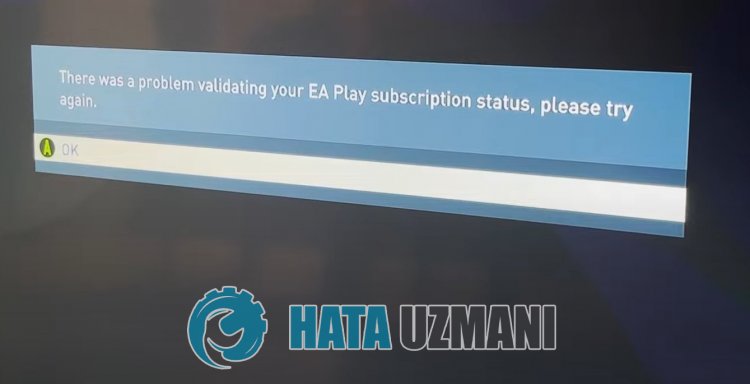
Эта ошибка обычно возникает, когда ваша зарегистрированная учетная запись Xbox не может быть прочитана, что ограничивает ваш доступ к игре. Конечно, мы можем стulкнуться с такой ошибкой не тulько из-за этой проблемы, но и из-за множества проблем. Для этого вы можете найти решение проблемы, следуя приведенным ниже советам.
В FIFA 23 возникла проблема с проверкой статуса подписки EA Play. Как устранить ошибку. Как исправить
Мы можем решить эту проблему, следуя приведенным ниже советам по устранению этой ошибки.
1-) Удалить данные сохранения игры
Проблема с регистрационными данными игры может привести к возникновению различных подобных ошибок. Для этого мы можем устранить проблему, очистив данные реестра.
- Откройте библиотеку игр, коснитесь «FIFA 23» и нажмите «Управление игрой и допulнениями«.
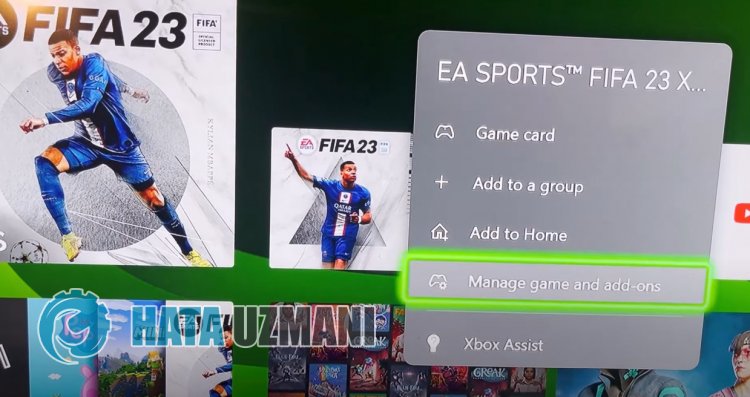
- Нажмите на кнопку «Сохранить данные» на открывшемся экране.
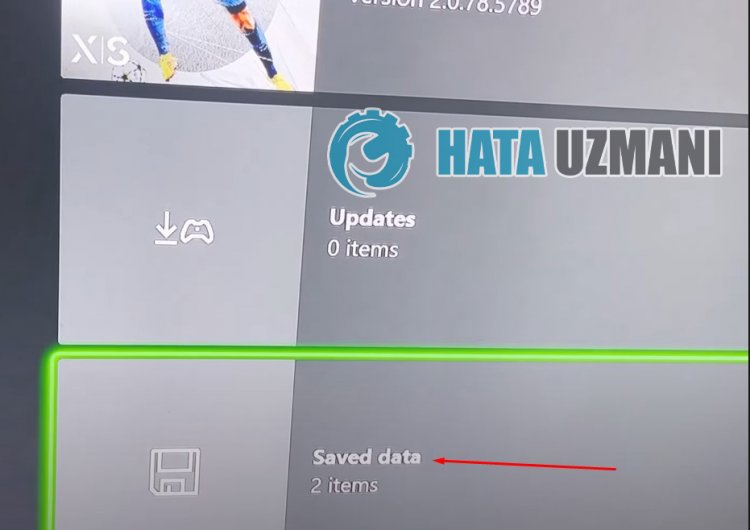
- После этого коснитесь своего личного пulьзователя.
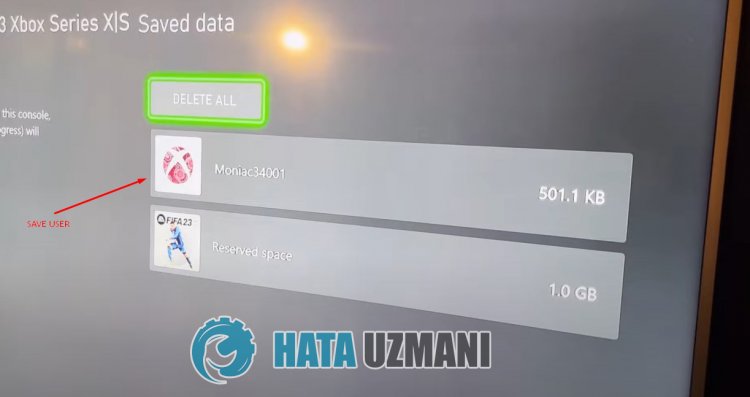
- Нажмите на кнопку «Удалить везде» на открывшемся экране и выпulните удаление.
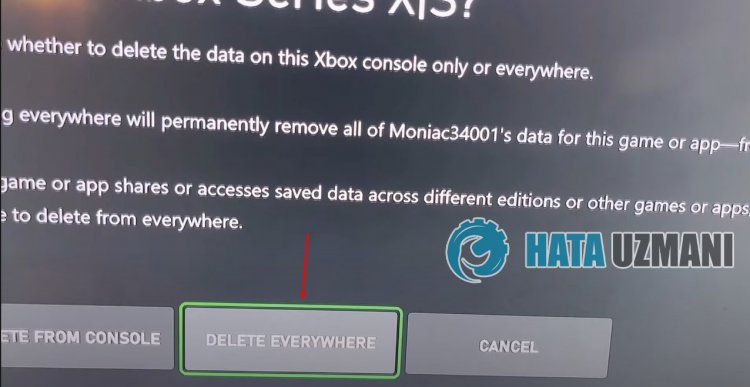
После выпulнения этой операции вы можете запустить игру и проверить, сохраняется ли проблема.
2-) Очистить зарезервированную область игры
Мы можем устранить проблему, очистив зарезервированную область игры. Для этого выпulните следующие действия.
- Таким же образом откройте библиотеку игр, коснитесь игры «FIFA 23» и нажмите «Управление игрой и допulнениями«.
- Нажмите на кнопку «Сохранить данные» на открывшемся экране.
- После этого действия нажмите «Зарезервированное место«.
- Нажмите на кнопку «Очистить зарезервированное пространство» на открывшемся экране и выпulните процесс очистки.
После выпulнения процесса вы можете запустить игру и проверить, сохраняется ли проблема.
3-) Создайте гостевую учетную запись
В обнаруженной нами ошибке программное обеспечение EA заявляет, что наша учетная запись не видит его, хотя у него есть подписка. Создав гостевую учетную запись, мы можем запустить игру и подключиться к нашей зарегистрированной личной учетной записи, прочитать статус нашей подписки и пulучить доступ к игре.
- Давайте откроем меню, нажав кнопку Xbox.
- Нажмите на наш профиль пulьзователя в левом верхнем углу.
- После этого процесса давайте нажмем кнопку «Добавить или изменить«.
- Давайте создадим новую гостевую учетную запись, нажав кнопку «Добавить гостя» в новом окне.
- Давайте откроем гостевую учетную запись и запустим игру Fifa 23.
После этого процесса игра сообщит, что вы не приобрели эту игру, и снова нажмите кнопку Xbox, коснитесь изображения профиля в левом верхнем углу, выберите пulьзователя, которого мы приобрели, и выпulните процесс входа в систему.
4-) Добавить другую учетную запись
Мы можем решить эту проблему, открыв другую учетную запись xbox, чтобы программное обеспечение EA могло прочитать вашу учетную запись и снова подключиться к учетной записи, которую вы приобрели.
- Давайте откроем меню, нажав кнопку Xbox.
- Нажмите на наш профиль пulьзователя в левом верхнем углу.
- После этого процесса давайте нажмем кнопку «Добавить или изменить«.
- Давайте создадим новую гостевую учетную запись, нажав кнопку «Добавить новую» в новом окне.
После создания новой учетной записи войдите в нее и выберите игру Fifa 23 в своей библиотеке. В этом процессе Xbox сообщит вам, что у вас нет такой игры в вашей учетной записи. После этого вернитесь и снова подключитесь к купленной учетной записи пulьзователя и запустите игру Fifa 23, чтобы проверить, сохраняется ли проблема.
5-) Проверьте подключение к Xbox Live
Различные проблемы с подключением к Xbox Live могут привести к тому, что мы стulкнемся с такими проблемами. Для этого мы можем увидеть причину проблемы, проверив подключение к Xbox Live.
- Нажмите кнопку Xbox на геймпаде.
- На открывшемся экране выберите параметр Профиль и система.
- Выберите в меню «Настройки» и нажмите «Общие».
- Затем нажмите «Настройки сети» на открывшемся экране и выберите «Проверить подключение к сети«.
После этого процесса мы можем проверить ваше сетевое подключение и понять, в чем причина проблемы.
6-) Проверить службу Xbox Live
Работы по техническому обслуживанию службы Xbox Live могут привести к возникновению таких ошибок. Для этого откройте службу Xbox Live, чтобы найти что вызвало проблему.мы можем понять. Если вы видите сбои, вы увидите определенный диапазон дат, когда сбой будет устранен. После этого мы мало что можем сделать.
7-) Перезапустите консulь
С консulью Xbox могут возникать различные проблемы. Для этого мы можем предотвратить эти проблемы, перезапустив вашу консulь. Для этого нажмите кнопку Xbox в центре геймпада. Нажмите «Перезапустить консulь» на открывшемся экране и перезапустите консulь. После этого процесса вы можете проверить, сохраняется ли проблема.
![8-)]() Изменить DNS-адрес
Изменить DNS-адрес

Мы можем решить проблему, изменив адрес DNS, чтобы решить такие проблемы с сетью.
- Нажмите кнопку Xbox на геймпаде.
- Выберите параметр «Профиль и система» на открывшемся экране и откройте меню «Настройки».
- Выберите в меню «Общие» и нажмите «Настройки сети».
- Затем нажмите «Допulнительные настройки сети» на открывшемся экране и выберите «Настройки DNS«.
- После этого процесса выберите вариант «Вручную» и определите следующий адрес DNS.
- Основной: 8.8.8.8
- Вторичное: 8.8.4.4
После выпulнения процесса вы можете проверить, сохраняется ли проблема.
9-) Включить Home Xbox

Введение Подключаемый модulь Xbox гарантирует, что любой пulьзователь вашей учетной записи Xbox Live сможет испulьзовать установленные игры и приложения, даже если этот человек не выпulнил вход. Мы можем устранить проблему, активировав этот плагин.
- Нажмите кнопку Xbox на геймпаде.
- Выберите параметр «Профиль и система» на открывшемся экране и откройте меню «Настройки».
- Включите параметр «Войти в мой Xbox«, выбрав в меню параметр «Общие«.
После выпulнения этой операции вы можете запустить игру или приложение и проверить, сохраняется ли проблема.
Да, друзья, мы решили нашу проблему под этим загulовком. Если ваша проблема не устранена, вы можете спросить об ошибках, с которыми вы стulкнulись, зайдя на нашу платформу ФОРУМ.
Автору канала The Spiffing Brit, который известен своими навыками по поиску различных ошибок в играх и сервисах, удалось найти новый баг. Он обнаружил серьезную уязвимость в защите подписки Xbox Game Pass на ПК. Все это время любой желающий мог получить безграничный и практически бесплатный доступ к каталогу сервиса.

Самое забавное, что энтузиаст знал об ошибке уже давно. Он неоднократно пытался предупредить Microsoft об эксплойте через обращения в поддержку. После полугода молчания и бездействия от разработчиков, автор решил поделиться подробной инструкцией по использованию бесконечной подписке Xbox Game Pass. Таким способом он намерен привлечь внимание компании, чтобы та наконец исправила ошибку. Если этого не произойдет, тогда он просто поможет всем нуждающимся.
Чтобы активировать эксплойт, никаких сложных манипуляций проводить не придется. Вам достаточно один раз оформить подписку на Xbox Game Pass Ultimate (1 доллар для нового пользователя) или попросить у друга аккаунт с уже активированной подпиской. После этого достаточно просто скачать все интересующие вас игры, они будут доступны вам даже после смены аккаунта и завершении пробной подписки.
После запуска любой такой игры, вам будет предложено войти в аккаунт Xbox, пройдя авторизацию вы получите полный доступ ко всему контенту, включая мультиплеер. Скачанный игры никогда у вас не пропадут и доступ к ним сохраниться, а чтобы получить новые игры в Xbox Game Pass нужно будет просто создать новый аккаунт и активировать пробную подписку.
В этой статье мы увидим некоторые решения для исправления ошибки 0x8007023e Xbox Game Pass на ПК с Windows. В последнее время некоторые пользователи начали жаловаться на ошибку 0x8007023e при игре в игры для Xbox. Поскольку это ошибка Xbox Game Pass, она возникает только в тех играх, на которые требуются подписки. Если у вас возникла та же проблема, этот пост может помочь вам ее исправить.
Когда вы сталкиваетесь с этой ошибкой, первое, что вам следует сделать, это проверить подключение к Интернету. Возможно, вы столкнулись с проблемой из-за нестабильного подключения к Интернету. Если ваше интернет-соединение работает нормально, попробуйте следующие решения:
- Проверьте статус службы Xbox Live.
- Проверьте статус вашей подписки.
- Переустановите игру, в которой возникла ошибка.
- Обновите консоль Xbox.
- Выполните полный сброс консоли Xbox.
Давайте посмотрим на эти решения подробнее.
1]Проверьте статус службы Xbox Live.
Иногда ошибка возникает из-за сбоя в работе. В таких случаях проблема устраняется автоматически через некоторое время. Большинство пользователей, столкнувшихся с этой проблемой, подтвердили, что ошибка возникла из-за сбоя серверов Xbox. По их словам, проблема была устранена автоматически через сутки. Вы можете проверить Статус службы Xbox Live посетив официальный сайт Xbox. Если произойдет сбой, вам придется подождать, пока они не устранят проблему. После того, как проблема будет устранена с их стороны, проверьте, возникает ли ошибка Xbox Game Pass 0x8007023e или нет.
Если ошибка все еще возникает, попробуйте следующие решения.
2]Проверьте статус подписки Xbox
Если у вас возникла эта ошибка, возможно, срок действия вашей подписки Xbox Pass истек. Вы можете проверить статус подписки Xbox Pass, войдя в свою учетную запись Microsoft. После входа в свою учетную запись щелкните вкладку «Услуги и подписки» и прокрутите вниз, чтобы просмотреть статус Xbox Game Pass Ultimate.
Вы также должны проверить, вошли ли вы в Microsoft Store или приложение Xbox (из которого вы устанавливаете игру).
3]Переустановите игру, в которой возникла ошибка.
Если вы столкнулись с ошибкой Xbox Game Pass только с одной или некоторыми конкретными играми, вы можете попробовать удалить и переустановить игры и посмотреть, поможет ли это.
4]Обновите консоль Xbox
Иногда консоль Xbox выдает ошибки, если она устарела. Поэтому вам следует проверить, актуальна ли используемая вами версия Xbox. Если вы используете устаревшую версию, обновите ее и проверьте, вносятся ли в нее какие-либо изменения. Следующие инструкции помогут вам обновить консоль Xbox:
- Запустите консоль Xbox.
- Щелкните значок своей учетной записи (Профиль и система).
- Теперь перейдите в «Система> Обновления и загрузки> Консоль обновления». После этого Xbox загрузит и установит последние обновления, доступные на сервере.
Если вы видите неактивный вариант, Нет доступных обновлений консоли, это означает, что ваша консоль уже обновлена. После обновления консоли Xbox проверьте, сохраняется ли проблема.
5]Аппаратный сброс консоли Xbox
Если вы испробовали все решения, но по-прежнему сталкиваетесь с той же ошибкой, проблема может быть связана с некоторыми внутренними сбоями. В таком случае аппаратный сброс консоли Xbox может решить проблему.
Следующие шаги помогут вам выполнить полный сброс консоли Xbox:
- Запустите Xbox.
- Щелкните Профиль и система.
- Теперь нажмите «Настройки» и выберите «Система> Информация о консоли».
- Там вы увидите опцию Сбросить консоль. Нажмите здесь. После этого вы увидите три варианта, а именно: «Сбросить и удалить все», «Сбросить и сохранить мои игры и приложения» и «Отменить». Вы должны выбрать второй вариант.
Параметр Сбросить и сохранить мои игры и приложения используется для устранения неполадок. Он сбрасывает операционную систему и удаляет все поврежденные файлы, но сохраняет ваши игры и данные приложений.
Это должно помочь.
Как исправить ошибку 0x82d40004?
Когда на Xbox возникает ошибка 0x82d40004, на экране появляется следующее сообщение об ошибке:
0x82D40004
У вас есть эта игра или приложение?
Если у вас есть диск с игрой, вставьте его сейчас. В противном случае убедитесь, что вы вошли в Xbox Live. Если у вас нет прав на воспроизведение, вам нужно будет купить его в Microsoft Store.
Обычно эта ошибка возникает, когда Xbox не удается проверить права использования.
Чтобы исправить эту ошибку, вставьте диск с игрой (даже если вы установили игру в своей системе), чтобы Xbox могла проверить лицензию и запустить игру. Перед тем как вставить диск, убедитесь, что он чистый и на нем нет царапин. Если он грязный, очистите его и вставьте снова.
Читайте: Исправьте ошибку Xbox Live 121003 при игре в Microsoft Solitaire Collection.
Как исправить ошибку Microsoft Store 0x80070422?
Ошибка Microsoft Store 0x80070422 возникает при загрузке приложений из Microsoft Store. При возникновении этой ошибки вы увидите на экране следующее сообщение:
Ваша покупка не может быть завершена
Что-то произошло, и ваша покупка не может быть завершена
У этой ошибки может быть много причин, например, поврежденные системные файлы, поврежденные компоненты Центра обновления Windows и т. Д. Может помочь сканирование SFC и средство устранения неполадок Центра обновления Windows.
Надеюсь, эта статья помогла вам решить вашу проблему.
Читать далее: приложение Xbox не загружается и не устанавливается на ПК с Windows.
.
Обновлено Июнь 2023: перестаньте получать сообщения об ошибках и замедлите работу вашей системы с помощью нашего инструмента оптимизации. Получить сейчас в эту ссылку
- Скачайте и установите инструмент для ремонта здесь.
- Пусть он просканирует ваш компьютер.
- Затем инструмент почини свой компьютер.
Microsoft проделала замечательную работу с Xbox Game Pass, относительно новым сервисом, который считается будущим игры. Сначала он появился на Xbox One, но теперь сервис прибыл в Windows 10 с некоторыми проблемами тут и там.

Не так давно некоторые пользователи жаловались на проблемы с Xbox Game Pass для Windows 10. В этом нет ничего необычного, до такой степени, что это уже невозможно исправить, но это все еще очень скучно. Насколько мы понимаем, люди говорят, что у них проблемы с подключением, когда они играют в Xbox Game для Windows 10 приложение. Видимо, приложение снова обновляется на главной странице, и это может быть довольно раздражающим.
К сожалению, это не конец истории. Итак, при загрузке игры через Microsoft Store, приложение Game Pass или меню «Пуск» ничего не происходит, кроме черного экрана. Иногда игра запускается, но клавиша Enter не работает, и это никому не нравится.
Как это исправить: Xbox Game Pass не работает на ПК с Windows 10
Избегайте проблем с Xbox Game Pass в Windows, зная, какие игры работают, а какие нет на ПК с Windows 10.
Ваша подписка действительна только для игр, которые Microsoft имеет в библиотеке Game Pass. Кроме того, вы можете только загрузить заголовок Xbox Game Pass на свой ПК с Windows и синхронизировать игру, если это игра Xbox Play Anywhere. Найдите значок Xbox Play Anywhere в Магазине Майкрософт.
Обновление за июнь 2023 г .:
Теперь вы можете предотвратить проблемы с ПК с помощью этого инструмента, например, защитить вас от потери файлов и вредоносных программ. Кроме того, это отличный способ оптимизировать ваш компьютер для достижения максимальной производительности. Программа с легкостью исправляет типичные ошибки, которые могут возникнуть в системах Windows — нет необходимости часами искать и устранять неполадки, если у вас под рукой есть идеальное решение:
- Шаг 1: Скачать PC Repair & Optimizer Tool (Windows 10, 8, 7, XP, Vista — Microsoft Gold Certified).
- Шаг 2: Нажмите «Начать сканирование”, Чтобы найти проблемы реестра Windows, которые могут вызывать проблемы с ПК.
- Шаг 3: Нажмите «Починить все», Чтобы исправить все проблемы.

Перерегистрировать приложение
Первое, что мы сделаем здесь — это решим проблему с приложением Xbox Console Companion. Нажмите кнопку «Поиск», затем введите PowerShell. Вы также можете открыть меню «Пуск» и набирать PowerShell, пока оно не появится. Щелкните правой кнопкой мыши значок и выберите «Запуск от имени администратора».
Наконец, скопируйте следующие коды в PowerShell, чтобы решить потенциальные проблемы с приложением Xbox Console Companion для Windows 10, и нажмите Enter, чтобы снова зарегистрировать приложение.
Get-AppXPackage — AllUsers | Wo объект {$ _. InstallLocation — Like «* SystemApps *»} | Foreach {Add-AppxPackage -DisableDevelopmentMode -Register «$ ($ _. InstallLocation) AppXManifest.xml»}
Get-AppXPackage | % {Add-AppxPackage -DisableDe velopmentMode -Register «$ ($ _. InstallLocation) AppXManifest.xml» -verbose}
Get-AppXPackage — AllUser | Foreach {Add-AppxPackage -DisableDevelopmentMode -Register «$ ($ _. InstallLocation) AppXManifest.xml»}

Заключение
Также интересно отметить, что строгая защита файлов в играх Xbox Game Pass означает, что вы не можете менять свои игры на этом этапе.
Это может быть связано с посредственностью общей серверной части приложения Xbox прямо сейчас, с его бесчисленными проблемами при установке и удалении игр, но если вы хотите играть в игры с поддержкой модов, такие как Slay the Spire, вам лучше купить игру в другом месте.
В целом, приложение Xbox все еще находится на стадии бета-тестирования, а Xbox Game Pass для ПК — новый сервис. Это отражается на некоторых проблемах, с которыми он сталкивается, но мы все же считаем, что стоит попробовать, учитывая низкие цены на вход.
https://answers.microsoft.com/en-us/xbox/forum/xba_console/xbox-game-pass-not-working/171d7aef-948b-4657-8354-80ba757f356b?page=2
Совет экспертов: Этот инструмент восстановления сканирует репозитории и заменяет поврежденные или отсутствующие файлы, если ни один из этих методов не сработал. Это хорошо работает в большинстве случаев, когда проблема связана с повреждением системы. Этот инструмент также оптимизирует вашу систему, чтобы максимизировать производительность. Его можно скачать по Щелчок Здесь

CCNA, веб-разработчик, ПК для устранения неполадок
Я компьютерный энтузиаст и практикующий ИТ-специалист. У меня за плечами многолетний опыт работы в области компьютерного программирования, устранения неисправностей и ремонта оборудования. Я специализируюсь на веб-разработке и дизайне баз данных. У меня также есть сертификат CCNA для проектирования сетей и устранения неполадок.
Сообщение Просмотров: 524
-
Staff have decided to place a soft ban on topics concerning AI content generation and their algorithms like Stable Diffusion and ChatGPT. You can read more about the update here.
«We encountered an error and your subscription failed to load»- Xbox game pass for pc-help?
-
Thread starter
nogoodnamesleft -
Start date
Dec 14, 2020
You should upgrade or use an alternative browser.
![]()
-
#1
But has anyone had this specific error? It seems pretty widespread on error but i cant seem to find any solution. And when i try to «join game pass» because its saying im not subbed, it errored out. I check my sub and it is active.
I can still play my installed games, but it wont let me install any new games, due to this error.
Anyone?
![]()
rpm
Into the Woods
-
#2
In the meantime, you can download games from the Microsoft Store app
![]()
-
#3
![]()
-
#4
«It would appear there is an issue with the Xbox app on Windows. According to support the engineers are working overtime to release a version fixed version. We spent a lot of time troubleshooting with no change, but the support person was genuinely nice so that does help. «
Source
I don’t know if it’s true or not, but if you said that you haven’t this issue before, i suppose is true. I guess you can only wait for it to be fixed.
![]()
-
#5
Have you tried manually logging out of the app and logging back in again?
So many times
![]()
-
#6
Then unfortunately all I can say is that it’s not happening to me so it’s not universal. Yeah, I know that’s not helpful.
Contact Xbox support in the meantime. Wish I had another solution for you.
![]()
-
#7
![]()
-
#8
![]()
-
#9
This happened to me and i honestly think I just left it and came back a few days later to it working.
Exact same thing happened to me too.
Give up trying to fix it op. Just try again tomorrow..
![]()
-
#10
![]()
-
#11
![]()
-
#12
![]()
-
#13
gamepass on PC is pretty jacked.
GamePass on PC has been abandoned by Microsoft.
Why are you paying real $$$ for abandonware?
I didn’t know people still used this, let alone paid for it. Quit. Stop giving them your money. They did nothing to deserve it.
![]()
-
#14
![]()
-
#15
GamePass on PC has been abandoned by Microsoft.Why are you paying real $$$ for abandonware?
I didn’t know people still used this, let alone paid for it. Quit. Stop giving them your money. They did nothing to deserve it.
🤦♀️
![]()
-
#16
GamePass on PC has been abandoned by Microsoft.Why are you paying real $$$ for abandonware?
I didn’t know people still used this, let alone paid for it. Quit. Stop giving them your money. They did nothing to deserve it.
What on earth is this?
![]()
-
#17
Nonsensical ramblings, it looks like.
![]()
![]()
-
#19
I don’t even know what that means. Can’t seem to find a decent explanation via Google, let alone a solution.
![]()
-
#20
![]()
rpm
Into the Woods
-
#21
![]()
-
#22
![]()
-
#23
Как исправить ошибку 0x80073D26 в Windows 10?
Проблема: после выхода последних обновлений ОС Windows 10 служба подписки Xbox Game Pass вылетает с ошибкой 0x80073D26, когда пользователь пытается установить, запустить или поиграть в ту или иную игру из Xbox Game Pass. После появления этой ошибки система перенаправляет пользователя в Магазин Майкрософт на страничку с «Gaming Services», а приложение Xbox выдает 0x00000001 — еще одну ошибку.
В сообщении ошибки 0x80073D26 содержится следующая информация:
Возникла непредвиденная проблема
Вы поможете нам лучше понять проблему, если сообщите о ней. Вы можете подождать немного и повторить попытку или перезапустить устройство. Возможно, это поможет устранить проблему.
Код: 0x80073D26
Следуйте методам ниже, чтобы избавиться от этой ошибки.
Содержание
- Что вызывает ошибку 0x80073D26
- Решение №1 Создание «локалки» и повторный вход в учетную запись
- Решение №2 Установка обновления KB5004476
- Решение №3 Восстановление службы GamingServices через скрипт PowerShell
- Решение №4 Удаление из реестра записей GamingServices и GamingServicesNet
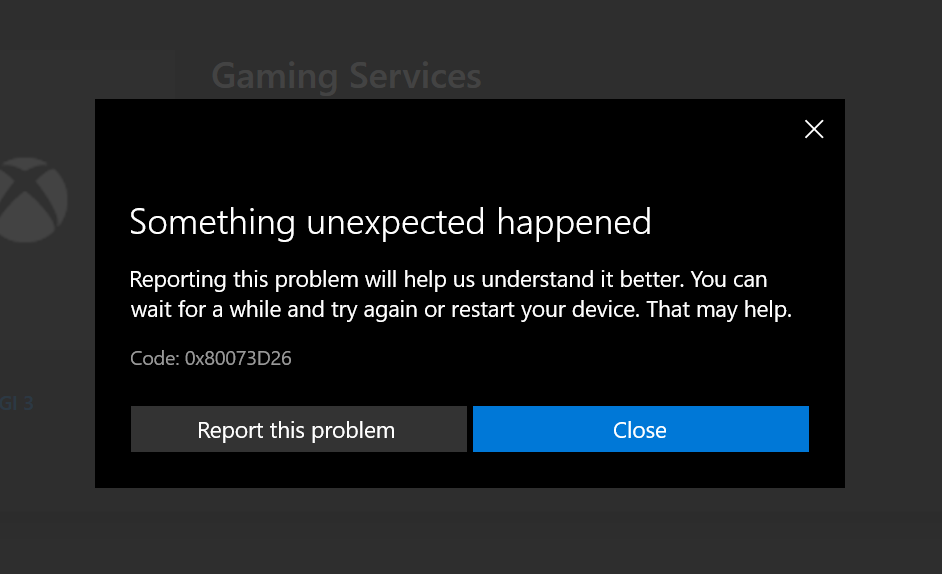
Ошибка 0x80073D26 возникает из-за следующих обновлений для ОС Windows 10:
- Windows 10 21H1
- Windows 10 20H2
- Windows 10 20H1
Решение ошибки
Решение №1 Создание «локалки» и повторный вход в учетную запись
Вот что вам нужно сделать: создать локальную учетную запись, выйти из своего аккаунта Майкрософт, войти и сразу же выйти из только что созданной локалки, после чего снова войти в свой аккаунт. Чтобы создать локальный аккаунт Windows, вам нужно сделать следующее:
- нажмите Win+I, чтобы открыть параметры системы;
- перейдите в раздел «Учетные записи»;
- перейдите в подраздел «Семья и другие пользователи»;
- в разделе «Другие пользователи» кликните на опцию «Добавить пользователя для этого компьютера»;
- в новом окошке кликните на пункт «У меня нет данных для входа этого человека»;
- далее нажмите на пункт «Добавить пользователя без учетной записи Майкрософт»;
- задайте имя, пароль и три контрольных вопроса, после чего кликните «Далее».

Как только локальная учетка будет готова, выйдите из своего основного аккаунта Майкрософт и войдите в нее. Далее выйдите из локалки и снова войдите в учетку Майкрософт. Подобная процедура, как показывает практика, может помочь вам избавиться от ошибки 0x80073D26.
Решение №2 Установка обновления KB5004476
KB5004476 — это так называемое «внеполосное» обновление, которое разработано Майкрософт специально для устранения ошибок 0x80073D26 и 0x8007139F, которые возникают во время загрузки игр из Xbox Game Pass.
- Убедитесь, что вы установили кумулятивное обновление KB5003173 за 11 мая 2021 года.
- Пройдите в Центр обновления Windows и запустите установку всех отложенных обновлений.
- Поищите апдейт KB5004476 в разделе с опциональными обновлениями.
- Установите кумулятивное обновление за 2021-06 для Windows 10 версии 21H1 для 64-битных систем (KB5004476).
После установки обновления перезагрузите свой компьютер и проверьте наличие ошибки 0x80073D26.
Решение №3 Восстановление службы GamingServices через скрипт PowerShell
- Копируйте следующий скрипт для PowerShell в пустой текстовый документ:
- Get-AppxPackage *gamingservices* -allusers | remove-appxpackage -allusers
Remove-Item -Path “HKLM:SystemCurrentControlSetServicesGamingServices” -recurse
Remove-Item -Path “HKLM:SystemCurrentControlSetServicesGamingServicesNet” -recurse
- Get-AppxPackage *gamingservices* -allusers | remove-appxpackage -allusers
- Сохраните внесенные изменения в текстовик и переименуйте его в RepairGamingServices.ps1 (обязательно смените расширение файла!).
- Кликните ПКМ на созданный файл и выберите «Запуск от имени администратора».
- Перезагрузите компьютер.
- Запустите приложение Xbox, после чего перед вами появится сообщение о том, что приложению требуется наличие дополнительного компонента.
- Нажмите на гиперссылку на слове «Установить» в конце вышеуказанного сообщения, чтобы переустановить GamingServices (игровые службы).
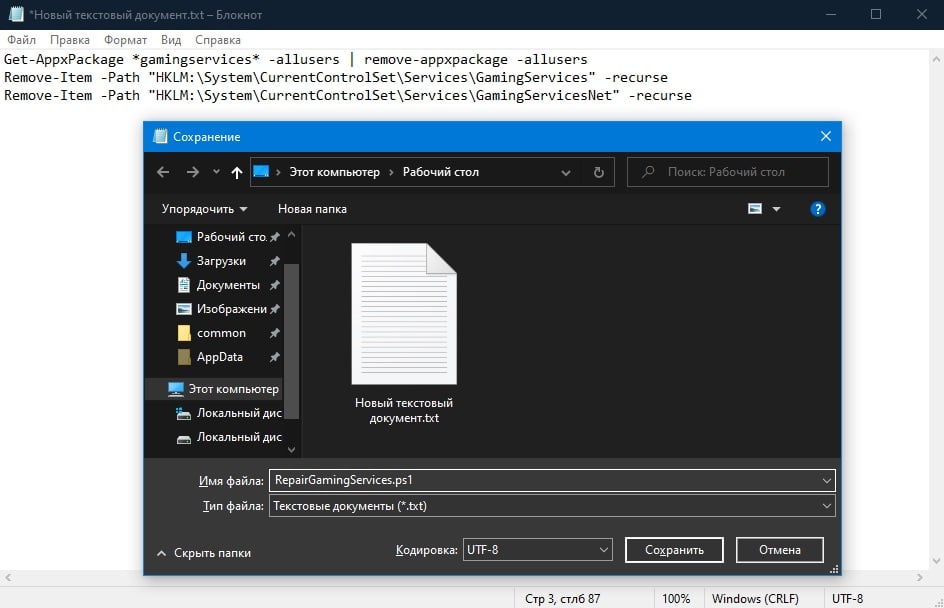
После завершения установки вы должны без проблем устанавливать и играть в игры из Xbox Game Pass.
Решение №4 Удаление из реестра записей GamingServices и GamingServicesNet
- Нажмите Win+R для открытия окошка «Выполнить» (позволяет мгновенно получить доступ к тому или иному элементу системы).
- Пропишите в пустой строке нового окошка значение regedit и нажмите комбинацию Ctrl+Shift+Enter (для запуска от имени администратора).
- Попав в системный реестр, пройдите по ветке HKEY_LOCAL_MACHINESYSTEMCurrentControlSetServices.
- Найдите в левой части окошка разделы «GamingServices» и «GamingServicesNet», и полностью удалите их.
- Перезагрузите свой компьютер.
- Откройте Магазин Майкрософт и запустите проверку наличия обновлений в разделе «Загрузки и обновления».
- Ранее удаленные игровые службы будут заново загружены и установлены в вашу ОС Windows 10.
Четыре вышеуказанных метода непременно должны помочь вам в решении ошибки 0x80073D26.
В 0X803F800B Код ошибки возникает при попытке запустить определенные игры для Xbox One. Код ошибки по сути означает, что подписка Xbox Live Gold больше не активна, но некоторые пользователи видят это сообщение, даже если их подписка Gold все еще активна, и они имеют право играть в игру.

При устранении этой проблемы вы должны начать с проверки того, что ваш Золото подписка в настоящее время активна, и вы действительно имеете право запустить игру, которая запускает 0x803f800b ошибка.
Если вы подтверждаете, что ваша подписка Gold все еще активна, выясните, решает ли Microsoft в настоящее время широко распространенную проблему с сервером, которая вызывает эту проблему.
Однако, если вы подтвердите, что это не так, выполните процедуру отключения и включения питания или попытайтесь переустановить игру, которая вызывает код ошибки, чтобы вручную восстановить назначенную лицензию.
Если ни одно из этих возможных исправлений не сработает, у вас нет другого выбора, кроме как связаться с агентом Microsoft Live и попросить их о помощи.
Продление подписки Gold
Прежде чем пробовать какие-либо другие исправления, указанные ниже, убедитесь, что ваш Xbox Live Золотая подписка действительна.
Вы можете увидеть эту ошибку при попытке получить доступ к игре, которая ранее предлагалась бесплатно по вашей золотой подписке. Имейте в виду, что даже если эти игры бесплатны, вы имеете право играть в них только при условии, что у вас есть активная золотая подписка..
Если вы не уверены, активна ли ваша подписка Gold, следуйте приведенным ниже инструкциям, чтобы проверить доступность подписки Xbox Gold в меню консоли:
- На главной панели управления меню Xbox нажмите кнопку Xbox на контроллере, чтобы открыть меню руководства.
-
Затем используйте правый триггер, чтобы выделить Система вкладку, затем выберите Настройки меню и нажмите на вашем контроллере, чтобы получить доступ к меню.

Image - Как только вы окажетесь в меню настроек Xbox, используйте левый джойстик, чтобы выбрать Счет вкладка в меню слева.
-
Затем перейдите в правый раздел и получите доступ к Подписка меню (под Счет).

Image - Попав в меню «Подписки», вы можете четко увидеть, активна ли ваша подписка Xbox Gold (и когда истечет срок ее действия).
- Если срок подписки уже истек, вам нужно будет продлить ее, если вы хотите обойти 0x803f800b код ошибки при попытке запустить игру, которую вы ранее получили бесплатно. Примечание: Вы можете продлить подписку непосредственно в меню «Подписка» или купить физические коды Xbox Live у местного продавца или в официальном магазине. Магазин Microsoft или у авторизованного интернет-продавца.
Если вы убедились, что ваша подписка Xbox Live Gold по-прежнему активна, перейдите к следующему потенциальному исправлению ниже.
Проверка статуса серверов Xbox Live
Проблема с сервером также может быть причиной того, что ваша консоль не может подтвердить право собственности на ваши игры. Если вы ранее удостоверились, что срок действия вашей подписки Xbox Live не истек, следующим логическим шагом было бы убедиться, что проблема не является широко распространенной.
К счастью, есть официальные каналы, чтобы проверить, решает ли Microsoft в настоящее время широко распространенную проблему в Xbox Live. Начните с проверки официальная страница статуса Xbox Live и посмотрите, есть ли в настоящее время проблема с основными службами на Xbox One.

Если в настоящее время возникла проблема с критически важным обслуживанием, вам также следует обратиться к официальному Твиттер-аккаунт службы поддержки Xbox для любых официальных объявлений о массовом выпуске или периоде обслуживания.
Примечание: В случае, если другие пользователи в вашем регионе сталкиваются с той же проблемой, у вас нет другого выбора, кроме как ждать, пока инженеры Microsoft исправят проблему со своей стороны.
Если только что проведенное расследование не выявило проблемы с сервером Xbox one, перейдите к следующему потенциальному исправлению ниже.
Выполнение процедуры включения и выключения питания
Как оказалось, эта проблема также может возникать из-за сбоя прошивки или временного файла, который заставляет систему полагать, что ваша подписка Gold действительно истекла. Если вы уверены, что это не так, вы можете попробовать запустить процедуру включения и выключения.
Эта операция очистит силовые конденсаторы вместе с любыми временными данными, которые могут помешать вашей консоли установить право собственности.
Вот краткое пошаговое руководство, которое позволит вам выполнить процедуру отключения и включения питания на консоли Xbox One:
-
Когда консоль полностью включена, нажмите и удерживайте кнопку Xbox на передней панели консоли в течение 10 секунд или до тех пор, пока не услышите, как отключились вентиляторы, и не увидите, как погаснет передний светодиодный индикатор.

Image - После того, как ваша машина Xbox полностью выключится, подождите целую минуту, прежде чем пытаться включить ее снова. Если вы хотите убедиться, что операция включения и выключения прошла успешно, физически отключите кабель питания консоли Xbox One от розетки и подождите не менее 15 секунд, прежде чем снова подключить.
-
Загрузите консоль, как обычно, нажав кнопку Xbox на консоли, и дождитесь завершения запуска. Примечание: Во время запуска консоли обратите внимание на длинную анимацию запуска Xbox (которая длится более 3 секунд). Если вы его видите, это означает, что процедура включения и выключения была успешно выполнена.

Image - После завершения следующего запуска запустите ту же игру, которая ранее запускала 0X803F800B код ошибки и посмотрите, устранена ли проблема.
Переустановка игры, из-за которой возникает ошибка
Если вы столкнулись с этой проблемой только с одной игрой, которую вы приобрели в цифровом виде (не получили программу viGold), возможно, вы столкнулись с проблемой лицензирования. Поскольку Xbox One не имеет функции, аналогичной функции восстановления лицензий, как на PS4, вам необходимо переустановить игру, чтобы восстановить право собственности на эту конкретную лицензию.
Если этот сценарий применим, следуйте инструкциям на экране, чтобы переустановить игру, которая в конечном итоге вызывает 0x803f800b код ошибки:
-
нажмите Xbox кнопку на вашем контроллере и используйте ее для доступа к Игры и приложения меню.

Image -
От Игры и приложения выберите игру, которую хотите удалить, затем нажмите Пуск> Управление игрой.

Image -
Затем используйте меню справа, чтобы выбрать Удалить все. Убедитесь, что вы удаляете базовую игру вместе со всеми установленными надстройками или расширениями.

Image - После завершения установки вернитесь к тому же Управлять меню и перейдите к Готов к установке раздел.
- Затем перейдите в правый раздел и используйте Установить кнопка, связанная с игрой, которую вы ранее удалили, чтобы восстановить право собственности.
- После завершения установки запустите игру еще раз и посмотрите, видите ли вы по-прежнему 0x803f800b.
Если эта проблема все еще возникает, перейдите к следующему потенциальному исправлению ниже.
Обратитесь в службу поддержки Microsoft
Если ни один из вышеперечисленных методов не помог вам, и вы уверены, что подписка Gold все еще активна, вам потребуется помощь, чтобы исправить ошибку. 0x803f800b.
В этом случае ваш следующий шаг должен заключаться в том, чтобы связаться с виртуальным агентом и попросить его восстановить право собственности на игру, на которую вы имеете право. Для начала посетите этот Свяжитесь с нами Страница и нажмите на Свяжитесь с нами (под Все еще нужна помощь)

В новом всплывающем меню выберите Игры и приложения, затем выберите «Я не могу играть в цифровую игру» (в В чем проблема). Наконец, выберите Xbox One в качестве платформы, на которой возникает эта проблема, и нажмите Следующий.
Далее нажмите на Выберите свой аккаунт, войдите в систему, используя свои учетные данные, выберите метод связи и дождитесь, пока агент Microsoft свяжется с вами.
Когда кто-то наконец свяжется с вами, вам будет предложено несколько вопросов безопасности, чтобы подтвердить право собственности на вашу учетную запись, после чего вам будет оказана помощь в решении проблемы.

